Как открыть директ х. Какой DirectX в Windows
В этой инструкции мы разберем вопрос, с которым сталкиваются некоторые пользователи: как узнать какой установлен DirectX на компьютере. Бывают ситуации, когда пользователю необходимо знать, какая версия DirectX используется в операционной системе Windows, установленной на компьютере.
DirectX — пакет средств разработки, набор API, решающий задачи по программированию в среде Microsoft Windows. Средства разработки DirectX наиболее часто используется при написании компьютерных игр под операционную систему Windows.
Помимо того, что DirectX встроен в операционную систему, Директ Икс часто поставляется вместе с компьютерными играми для установки на ПК вместе с играми. Наиболее последняя версия DirectX делает более совершенным отображение игровой графики на компьютере, позволяет раскрыть все возможности программного обеспечения.
На компьютере установлен DirectX, как узнать версию? Проверить версию DirectX можно средством системы или с помощью стороннего софта.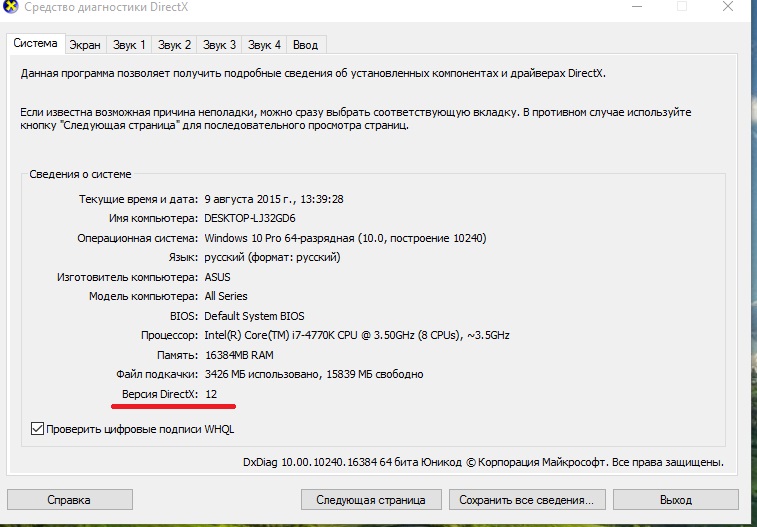
В общем случае, версии DirectX соответствуют следующим версиям операционной системы Windows:
- DirectX 9 — Windows XP SP2
- DirectX 10 — Windows Vista, Windows 7
- DirectX 11 — Windows 7, Windows 8, Windows 8.1, Windows 10
- DirectX 12 — Windows 10
Обратите внимание на следующее:
На ПК могут быть установлены разные версии DirectX. Следует обратить внимание на поддержку видеокартой определенной версии DirectX, потому что, если оборудование не поддерживает данную версию средств разработки, Windows не сможет работать с данной версией на компьютере. Операционная система самостоятельно выберет самую последнюю поддерживаемую версию DirectX на компьютере.
Некоторые приложения требуют определенную версию DirectX на компьютере, поэтому пользователю придется самостоятельно скачать DirectX для установки на ПК.
В статье мы рассмотрим 4 способа получения информации об установленной версии DirectX: с помощью системного средства DxDiag, программного обеспечения видеокарты, при помощи сторонних программ (GPU-Z, AIDA64).
Как посмотреть какой DirectX установлен на компьютере средством системы DxDiag
Узнать версию DirectX можно с помощью утилиты DxDiag (DirectX Diagnostic Tool), встроенной в операционную систему Windows. Средство предоставляет подробную информацию, которая может понадобиться для устранения проблем с видео и звуком на компьютере.
Для запуска выполните следующие действия:
- Нажмите на клавиши клавиатуры «Win» + «R».
- В окне «Выполнить» введите команду «dxdiag» (без кавычек), а затем нажмите на кнопку «ОК».
В окне «Средство диагностики DirectX», во вкладке «Система», в разделе «Сведения о системе» напротив пункта «Версия DirectX» отобразится установленная версия DirectX.
В последних версиях Windows 10 DirectX всегда отображается в 12 редакции. На самом деле, оборудование компьютера может не поддерживать данную версию DirectX 12, поэтому я рекомендую посмотреть дополнительные сведения.
Откройте вкладку «Экран», в разделе «Драйверы» вы увидите уровни поддержки функций видеокарты, установленной на компьютере.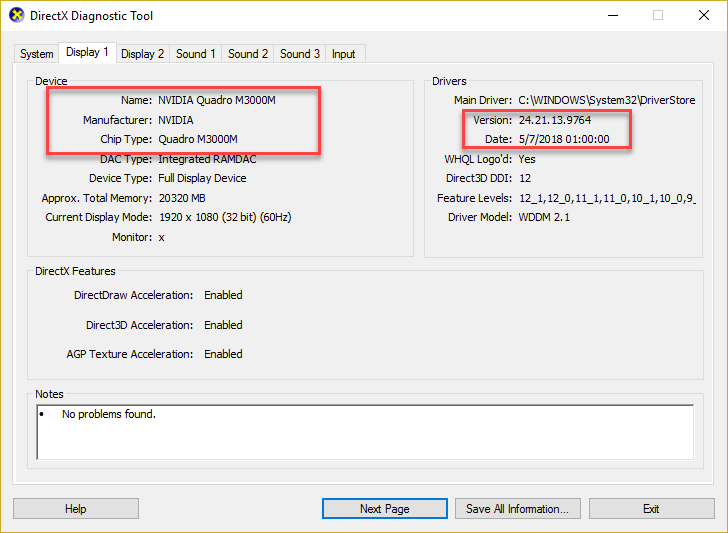
Как проверить какой DirectX на компьютере с помощью панели управления видеокарты
Узнать версию DirectX можно с помощью программного обеспечения видеокарты. Я покажу, как это сделать на примере видеокарты производства NVIDIA:
- Запустите «Панель управления NVIDIA».
- В левой колонке, в самой нижней части нажмите на ссылку «Информация о системе».
- В окне «Информация о системе», во вкладке «Дисплей» отобразятся данные о видеоплате.
На этом изображении видно, что в операционной системе версия среды выполнения DirectX 12, версия API Direct3D — 12, уровень возможностей Direct3D — 11. Это означает, что несмотря на поддержку системой новой версии DirectX 12, устаревшая видеокарта сможет полноценно работать только с DirectX 11.
Как узнать какой стоит DirectX в GPU-Z
Бесплатная программа GPU-Z предоставляет подробную информацию о графическом оборудовании, установленном на компьютере. Программа не требует установки на компьютер.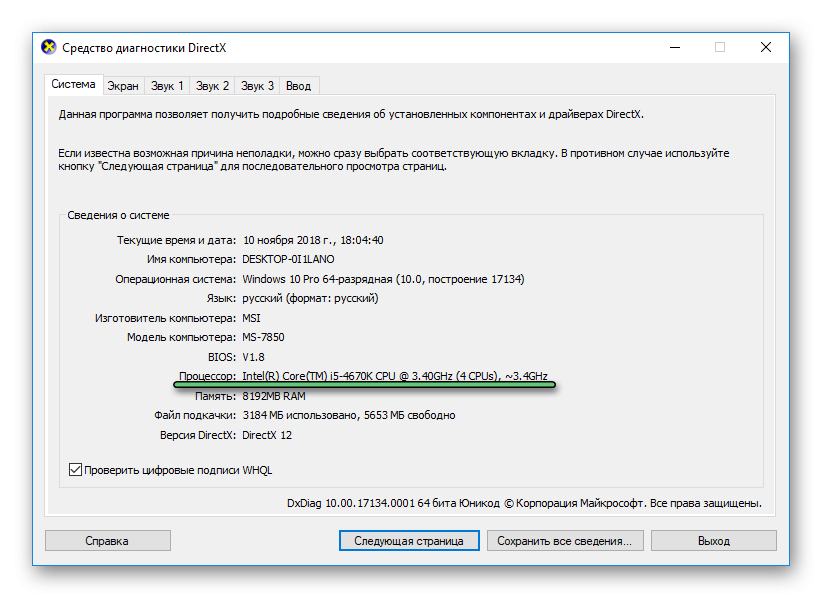
Выполните следующие шаги:
- Запустите программу GPU-Z на компьютере.
- Откройте вкладку «Advanced», на панели выберите «DirectX» (здесь могут быть разные версии Директ Икс), ознакомьтесь с предоставленной информацией.
Получение информации о DirectX в AIDA64
Программа выдает обширную информацию об оборудовании и программном обеспечении компьютера. В том числе, в AIDA64 вы можете посмотреть версию DirectX своего компьютера.
Пройдите шаги:
- Откройте программу AIDA.
- Во вкладке «Меню», в разделе «Компьютер» откройте «Суммарная информация». Здесь отобразится установленная версия DirectX (на моем компьютере — DirectX 12).
Для получения информации о поддерживаемой версии DirectX, откройте раздел «DirectX», а затем «DirectX – видео».
В разделе «Свойства Direct3D», напротив пункта «Аппаратная поддержка DirectX», вы увидите поддерживаемую версию DirectX (в моем случае — DirectX 11). Это значит, что видеокарта поддерживает 11 версию DirectX.
Выводы статьи
В случае необходимости, пользователь может узнать версию DirectX, установленную на компьютере в операционной системе Windows. Получить нужную информацию о Директ Икс можно с помощью средства DxDiag, программного обеспечения графической карты, и сторонних программ: GPU-Z, AIDA64.
Вам понадобится
Компьютер с ОС Windows; — программа AIDA64.
Инструкция
Самый простой способ узнать версию DirectX, который подходит для всех операционных систем Windows, таков. Нажмите «Пуск», после чего найдите «Все программы». Далее выберите «Стандартные», затем в стандартных программах запустите командную строку. Когда появится окно командной строки, наберите dxdiag и нажмите Enter. Подождите несколько секунд. Появится средство диагностики DirectX, в котором вы, соответственно, и сможете узнать информацию о версии DirectX, которая установлена на вашем ПК.
Очень удобной программой для диагностики и мониторинга компьютера является AIDA64. Она не только поможет узнать версию DirectX, установленную в системе, но также покажет, какую версию этого компонента поддерживает установленная на компьютере видеокарта.
Установите программу на…
0 0
Чтобы проверить, какая версия DirectX установлена на компьютере, выполните следующие действия.
1. Откройте средство диагностики DirectX
Windows 8.1 или Windows 8
Проведите от правого края экрана, а затем коснитесь “Поиск“. (При использовании мыши наведите указатель в правый верхний угол экрана, переместите указатель мыши и щелкните “Поиск”.) Введите dxdiag в поле поиска, а затем запустите dxdiag.exe.
Windows 7 или Windows Vista
Нажмите кнопку “Пуск“, в поле поиска введите dxdiag и нажмите клавишу ВВОД.
Windows XP
Нажмите кнопку “Пуск” и выберите команду “Выполнить“. Введите dxdiag в поле и нажмите клавишу ВВОД.
2. Перейдите на вкладку “Система”
В группе “Сведения о системе” проверьте номер версии DirectX.
Примечание: В настоящее время средство диагностики DirectX может отображать версию DirectX 11 вместо DirectX 11. 1 и DirectX…
1 и DirectX…
0 0
Бесплатный пакет программных средств разработки DirectX существует уже около 20 лет. Изначально разработанный для игр этот пакет назывался Windows games SDK. В дальнейшем его инструментами стали пользоваться разработчики при создании приложений для моделирования и компьютерной графики. На текущий момент область применения Директ Икс весьма широка, вплоть до того, что именно он является для XBox API. Операционные системы Windows очень тесно связаны с DirectX — с выходом новой версии ОС выходила и новая версия пакета. Самая современная версия Директ Х на момент написания статьи — 12-я, появилась одновременно с выходом додгожданной Виндовс 10.
Нажимаем клавиши Win+R и запускаем окно «Выполнить».
В строке «Открыть» набираем команду dxdiag. Этим мы запустим Средство диагностики, которая поможет нам узнать — какой Директ Х установлен.
 ..
..0 0
Сегодня огромное количество компьютерных игр и программ требуют специальный пакет графики — DirectX, при отсутствии которого игры и программы будут работать либо некорректно, либо вообще не работать. А ведь зачастую, приложения требуют наличие самой последней версии данного пакета, иначе они просто не смогут запуститься. Что делать в такой ситуации? Устанавливать или проверять его? Сегодня вы узнаете: как проверить версию DirectX на компьютере.
**Учтите, что, в первую очередь, данная инструкция предназначена для пользователей операционной системы Виндовс 10.
Внимание! Вы должны пройти защиту от ботов.
Проверяем текущую версию DirectX вручную
Для того, чтобы проверить версию данного мультимедийного пакета, вам необходимо сделать следующее:
Открывается данное окно. В поле ввода пишем следующее: dxdiag и нажимаем…
0 0
Часто новые пользователи персональных компьютеров задаются вопросом о том, как узнать, какой DirectX установлен.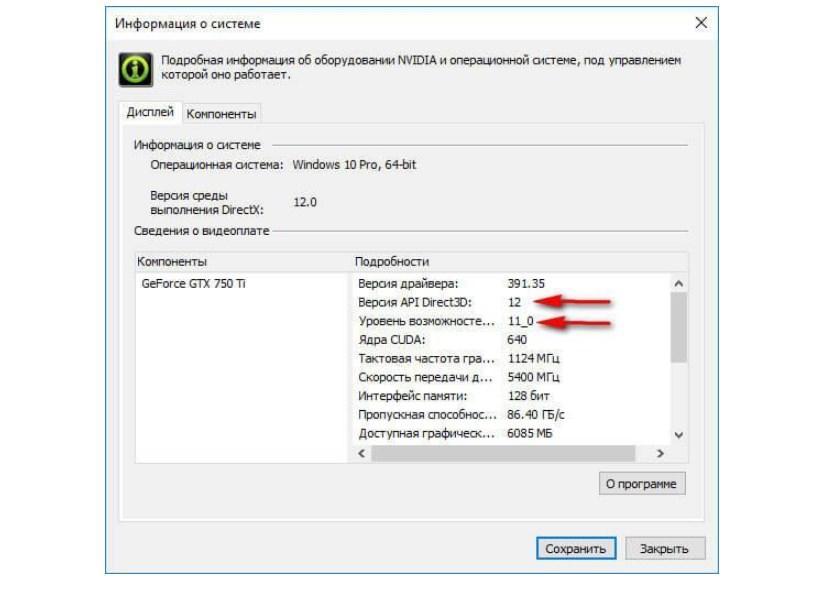 Особенно данная проблема волнует тех, кто любит поиграть в разные компьютерные игры. Давайте же разберемся, что это такое, как «это» обнаружить и установить себе.
Особенно данная проблема волнует тех, кто любит поиграть в разные компьютерные игры. Давайте же разберемся, что это такое, как «это» обнаружить и установить себе.
Что и для чего
Перед тем как говорить о том, как узнать, какой DirectX установлен, необходимо вообще понять, что же это за «Директ» такой. Давайте разбираться вместе.
Для того чтобы компьютер мог взаимодействовать с различными устройствами и своими же «железками», а также с разными приложениями, ему необходимо иметь специальные библиотеки и модули подключения. Они, как правило, имеют расширение.dll. Если такие «вещи» отсутствуют, то можно забыть об исправной работе игры или программы.
DrectX — это своеобразный набор специальных API, которые помогают компьютеру взаимодействовать с теми или иными приложениями. Иными словами, это целый ряд библиотек, которые необходимы для…
0 0
Как часто бывает так, что вы установили любимую игру, а она не запускается. При этом, появляется информационное сообщение о том, что нужный DirectX не найден.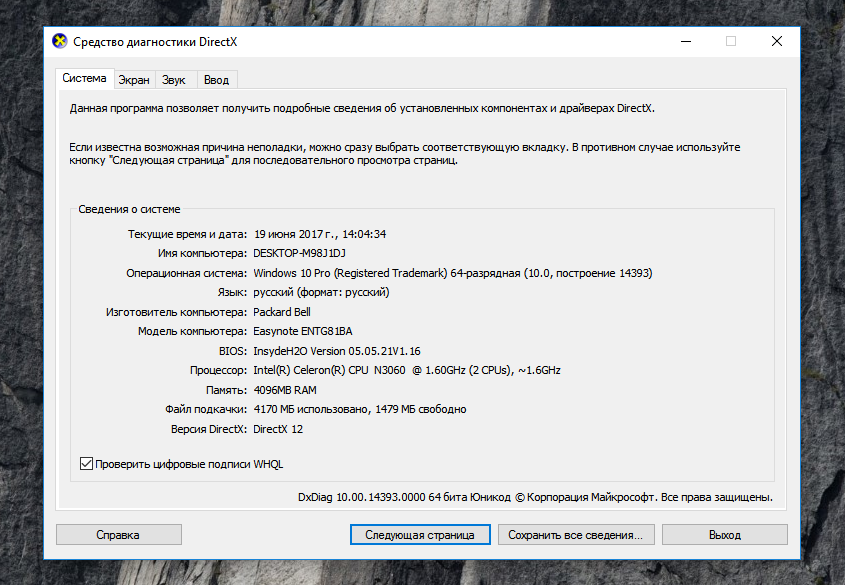 Вы пытаетесь разобраться, чего же не хватает, и никак не поймете, какое именно дополнение нужно скачать. Самое интересное, что различные игры требуют разные Директы. Поэтому, для начала, посмотрите, что именно установлено на вашем компьютере.
Вы пытаетесь разобраться, чего же не хватает, и никак не поймете, какое именно дополнение нужно скачать. Самое интересное, что различные игры требуют разные Директы. Поэтому, для начала, посмотрите, что именно установлено на вашем компьютере.
В Windows 7 начните работу с кнопки «Пуск» и переведите курсор в поле поиска:
Прописываем следующее слово:
Когда вы нажмете Ентер, откроется новое информационное окно. В первой вкладке будет размещена необходимая информация об установленных Директах.
Если вы впервые используете средства диагностики, то нужно также проверить подлинность цифровой подписи. Об этом спросит выплывающее окно. Рекомендуем согласиться, потому, как за каждой разработкой стоит официальное лицо. Если вы скачаете пиратскую или непроверенную версию, то игра…
0 0
Большинство игр и программ на компьютере требуют установленный мультимедийный пакет DirectX, без которого эти игры и программы будут работать некорректно. Чтобы понять, зачем этот пакет нужен и что он собой представляет, вы можете прочесть нашу статью Что такое directx.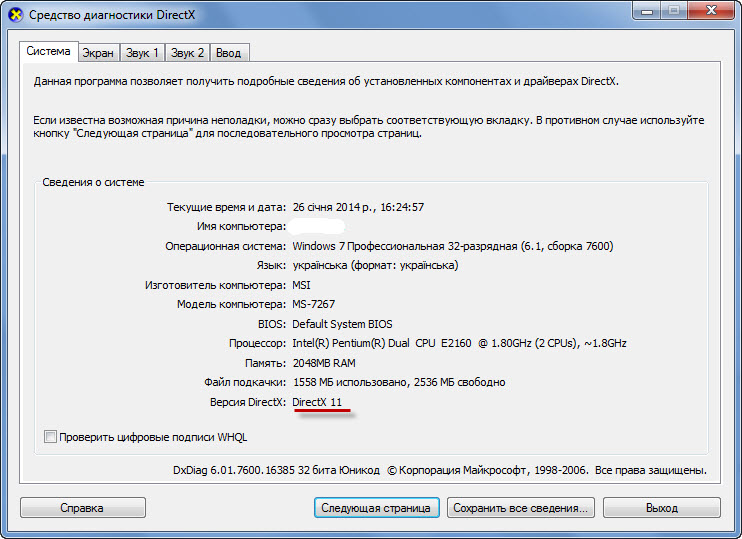
Часто игры также требуют последнюю версию пакета, иначе они просто не запустятся. Однако как проверить версию DirectX, знает не каждый пользователь и геймер.
Разберем подробнее, как проверить версию DirectX и запустить службу диагностики.
Как проверить версию DirectX самостоятельно
Есть очень простой способ проверки версии мультимедийного пакета, который действует на любой версии ОС Windows:
Нажимаем Пуск – Выполнить… В новом окне вводим «dxdiag» и нажимаем ОК. Во вкладке «Система» найдите пункт «Версия DirectX», где и будет указана текущая версия.
Если версия устарела, то необходимо установить более новую, скачав с сайта компании.
Более подробно об установке вы сможете…
0 0
Пакет библиотек ДиректХ очень важен для всех современных компьютерных игр. Некоторые мультимедийные развлечения требуют только самой новой версии набора библиотек. Поэтому никогда не лишним будет проверить, какая же версия DirectX в данный момент установлена на компьютере.
1. Запускаем окно диагностики DX
Для получения данной информации следует сначала перейти в «Пуск», и в окно поиска ввести слово dxdiag. Нажимаем «Enter».
После этого откроется окно диагностики DX. Здесь вы можете ознакомиться с тем, правильно ли работает пакет библиотек в данный момент. Так вы определите, правильно ли отображаются трехмерные фигуры, нужным ли образом выводится звук. В первую очередь это окно необходимо именно для этих целей.
2. Переходим во вкладку «система»
Для отображения сведений об установленном наборе библиотек, следует перейти во вкладку «Система». Информация о версии DirectX находится в группе «Сведения о системе».
Если на вашем компьютере…
0 0
Многим пользователям, при установке программного обеспечения, требуется знать, какие драйвера уже установлены для этого или других приложений. Это требуется для того, чтобы не поставить старые дрова вместо новых. Как узнать, какой directx установлен, можно прочитать в данной статье.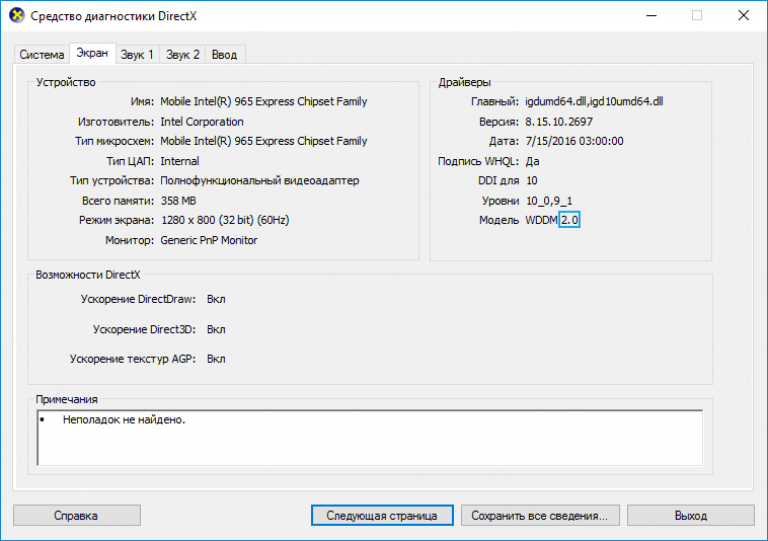
Узнать о том, какая версия драйверов DirectX у вас установлена можно двумя способами, каждый из который по своему прост и удобен.
Первый способ узнать какой directx установлен
В винде присутствует средство, с помощью которого можно продиагностировать систему на наличие установленных компонентов DirectX и узнать, какая у них версия. Чтобы воспользоваться этой утилитой, необходимо сделать следующие действия:
Заходим в Пуск – Выполнить, или если у вас 8/8.1, то Win+R. Вбиваем в строку поиска – dxdiag и подтверждаем выполнение. Соглашаемся на все всплывающее окно: После этого у вас появится на экране примерно такое окно: Как мы видим, последняя строчка укажет нам какая версия…
0 0
10
DirectX это компонент операционной системы Windows, который используется при программировании компьютерных игр и других программ использующих трехмерную графику.
Если программа разрабатывалась с использованием DirectX определенной версии, то для ее запуска на компьютере также должна быть установлена эта версия DirectX либо более новая. Но, и это еще не все. Для нормальной работы программы, эту версию должна поддерживать еще и ваша видеокарта.
Но, и это еще не все. Для нормальной работы программы, эту версию должна поддерживать еще и ваша видеокарта.
Из-за этого возникает много вопросов о версиях DirectX. Многие пользователи интересуются, как узнать какой DirectX установлен на компьютере, а также какая версия DirectX поддерживается видеокартой. Ответы на эти вопросы вы сможете найти в данной статье.
Как узнать какой DirectX установлен на компьютере
Самым простым и быстрым способом узнать, какой DirectX установлен на компьютере является команда dxdiag. Данная команда работает во всех версиях Windows. Поэтому данная инструкция универсальна.
Итак, если вы…
0 0
11
Как узнать, какая версия DirectX установлена на компьютере?
DirectX — это пакет мультимедийных технологий, который необходим для компьютерных игр и других мультимедийных приложений.
DirectX часто обновляется и при установке новых игр может потребоваться более свежая версия.
Обычно необходимая для игры версия DirectX находится на диске с игрой, но если ее там нет, необходимо сделать следующее.
1) Проверяем, какая версия DirectX установлена на компьютере.
Для Windows 7:
Жмем «Пуск» и в поле «Найти программы и файлы»
пишем dxdiag:
Жмем «Enter» на клавиатуре.
Откроется окно, в котором на вкладке «Система» будет указана версия DirectX на Вашем компьютере:
Для Windows XP:
Жмем «Пуск – Выполнить»:
В открывшемся окне пишем dxdiag и жмем «Ок»:
2) Обновляем DirectX.
0 0
12
Как узнать какой DirectX установлен
Приветствую всех посетителей моего блога. Исторически так сложилось, что я сразу уловил связть между отсутствием dll файлов в системе и версией DirectX. Поэтому если при запуске игры вы вместо самой игрушки видите что-то вроде «Запуск программы невозможен, так как на компьютере отсутствует d3dx9_31.dll», то с вероятностью в 99% можно утверждать, что нужно обновить библиотеки DirectX.
С переходом на новые ОС от Windows обычные пользователи стали путаться в версиях Директ Икс. Многие ошибочно полагают, что установив например 9.0с на DirectX 11 — они удалят последнюю. Сразу вам скажу — он никуда не денется, просто дополнится библиотеками из 9.0 (хотя все нужные уже включены в последние версии, исключениями бывают некоторые игрушки)
Многие ошибочно полагают, что установив например 9.0с на DirectX 11 — они удалят последнюю. Сразу вам скажу — он никуда не денется, просто дополнится библиотеками из 9.0 (хотя все нужные уже включены в последние версии, исключениями бывают некоторые игрушки)
}
Читайте также…
Как узнать какая версия директ х. Как и где посмотреть какой directx установлен на своей ОС? Применение вспомогательного софта
DirectX – набор средств программирования для Windows, который, в большинстве случаев, используется при создании игр и другого мультимедийного контента. Для полноценной работы приложений, использующих библиотеки DirectX, необходимо иметь последние в составе операционной системы. В основном, вышеуказанный пакет устанавливается автоматически, при развертывании Windows.
Все игры, предназначенные для запуска под Windows, требуют обязательного наличия DirectX определенной версии.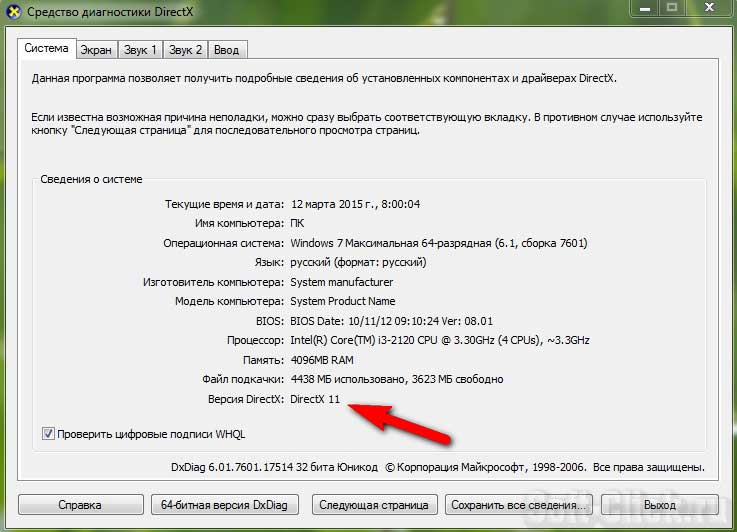 На момент написания статьи последней редакцией является 12. Версии являются обратно совместимыми, то есть игрушки, написанные под DirectX 11, запустятся и на двенадцатом. Исключения составляют только очень старые проекты, работающие под 5, 6, 7 или 8 директом. В таких случаях вместе с игрой поставляется и необходимый пакет.
На момент написания статьи последней редакцией является 12. Версии являются обратно совместимыми, то есть игрушки, написанные под DirectX 11, запустятся и на двенадцатом. Исключения составляют только очень старые проекты, работающие под 5, 6, 7 или 8 директом. В таких случаях вместе с игрой поставляется и необходимый пакет.
Для того, чтобы узнать версию DirectX, которая установлена на компьютере, можно воспользоваться способами, приведенными ниже.
Способ 1: программы
Программное обеспечение, которое предоставляет нам информацию о системе в целом или о некоторых устройствах, может отображать и версию пакета DirectX.
Способ 2: Windows
Если нет желания устанавливать на компьютер специализированный софт, то есть возможность воспользоваться встроенным в систему «Средством диагностики DirectX» .
Добрый день всем читателям моего блога. Данный пост будет совсем небольшим. Сегодня мы поговорим о таком вопросе: как посмотреть какой directx установлен на компьютере? Чаще всего этим вопросом мы задаемся, когда устанавливаем компоненты для игр или прочий софт из интернета требующего данного ПО.
Некоторые пакеты установок (к примеру игры) требуют обновить directx до самой последней версии, но бывает так что после установки какой — либо игры она просто не запуститься и причиной этому как раз таки может быть устаревшая для этой игры версия directx.
Что представляет собой directx?
Подобные файлы являются комплектом технологий мультимедиа, что необходимы для множества игр и графики, которые устанавливаются для Windows (от XP до самой новой 10). Если таких компонентов не установлено в систему компьютера игры могут работать со сбоями или постоянно подвисать. Иногда случались и проблемы с самим запуском приложений, поскольку файлы просто не удавалось открыть.
Хотите чуть поподробнее поузнавать что это? Вот почитайте, я давно писал.
Как узнать версию директса? Достаточно просто, в этом вам поможет специальная система диагностики.
Алгоритм проверки версииОпределить в системе версию дирекса нетрудно. Для начала следует нажать кнопку Пуск, а затем ввести в строку поиска комбинацию dxdiag.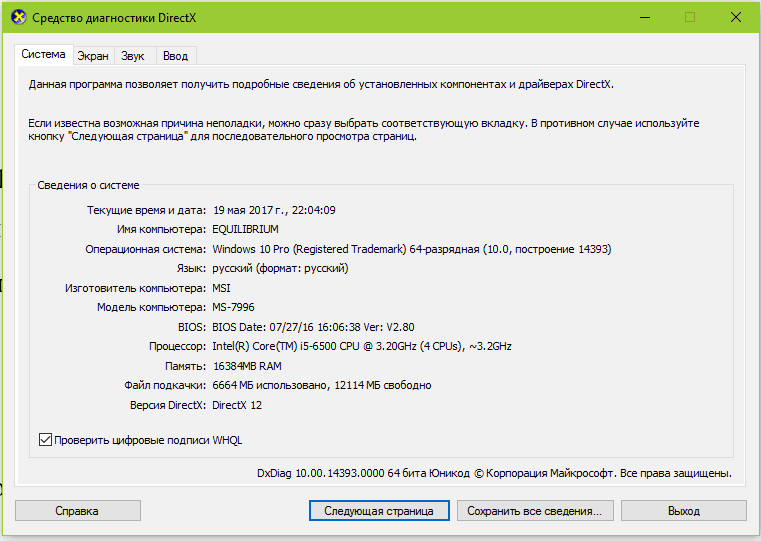
Клавишей Enter мы запускаем процесс поиска. Далее нажимаем на появившийся результат
После открытия данного приложения на экране мы увидим специальное окошко под названием “средство диагностики DirectX”.
Если у вас этого нет, значит нужно его установить. Читайте до конца, внизу оставил ссылку.
Во вкладке “система” мы сможем непосредственно проверить данные о компонентах, а также просмотреть дополнительные сведения о системе и соответственно узнать версию DirectX.
Если подобная проверка проводится впервые, то советуем также подтвердить проверку цифровых подписей драйверов. Такая проверка необходима для того, чтобы убедиться в аутентичности и оригинальности драйверов от издателя.
Если у вас Windows XP, то поиск нужно будет выполнять благодаря команде “Выполнить”, которую открывает панель Пуск в левом нижнем углу экрана. Дальше алгоритм остается таким же, как и для Windows Виста, 7, 8, 10.
Ну в принципе всё.
После того как вы узнали, как посмотреть какой directx установлен, далее нужно делать обновление, если оно вам необходимо конечно. Для этого идём вот сюда: https://www.microsoft.com/ru-ru/download и скачиваем веб-установщик, и далее устанавливаем сам пакет. Вот и всё 😉
Для этого идём вот сюда: https://www.microsoft.com/ru-ru/download и скачиваем веб-установщик, и далее устанавливаем сам пакет. Вот и всё 😉
Как видите, проверить совместимость вашего компьютера, а также характеристику программного обеспечения совершенно не сложно. Все интересующие вас детали о ПК можно также дополнительно просмотреть на моём блоге.
До свидания и до новых встреч!
Перед проведением апгрейда компьютера пользователю необходимо разобраться с тем, какое «железо» установлено в настоящий момент. В противном случае можно купить ненужные или менее мощные модули. Желательно обеспечивает работу графических приложений, тип оперативной памяти и т.д. Это касается и установленного софта. Как проверить, какая версия DirecrtX стоит на компе, работающем под управлением ОС Windows?
Через команду «Выполнить»
Для адекватной работы компьютера созданы самые разные программы и приложения. Например, некоторые утилиты помогают . Часто пользователям необходимо посмотреть эту информацию для того, чтобы установить на комп более мощное охлаждение и избежать перегрева системы.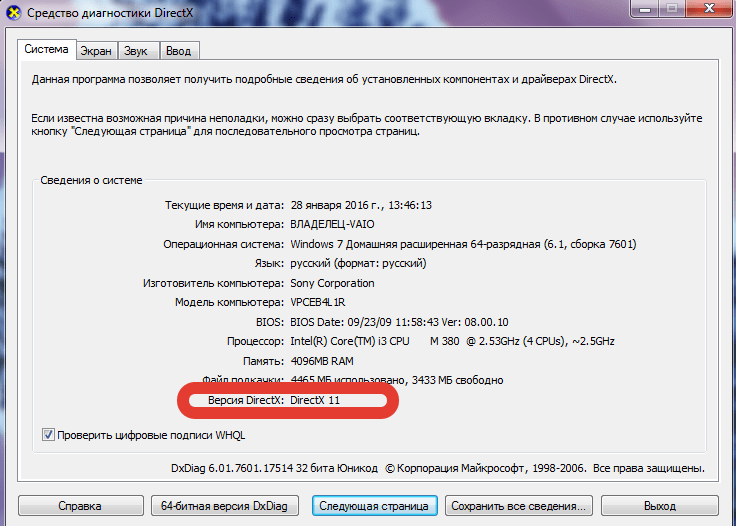
DirectX – пакет специальных мультимедийных технологий, используемых разными версиями Виндовс. При отсутствии Директ Икс на компьютере многие игры и приложения могут работать некорректно. Посмотреть, какое поколение библиотеки установлено на компьютере, можно с помощью следующего алгоритма действий:
- Нажимаем на кнопки Windows и R.
- В поисковую строку вводим команду dxdiag и подтверждаем действие.
- После открытия диалогового окна средств диагностики DirectX нажимаем на кнопку «Да».
- В открывшемся окне пользователь увидит, какая версия DirectX стоит на компьютере. Проверить наличие обновлений не получится.
Внимание: указанный способ проверки выполнен на компьютере с ОС Виндовс 10. У более старых операционок интерфейс может быть немного иным, но в целом алгоритм работы такой же.
Ручной способ проверки
Можно разными методами. Это же утверждение применимо и к проверке версии DirectX. Если описанный выше способ по каким-либо причинам не работает, то установить поколение библиотеки от разработчиков Windows можно с помощью ручного режима поиска:
Если описанный выше способ по каким-либо причинам не работает, то установить поколение библиотеки от разработчиков Windows можно с помощью ручного режима поиска:
- Открываем «Этот компьютер».
- Переходим в диск C.
- Открываем папку Windows.
- Совершаем переход в System32.
- Запускаем приложение dxdiag.
После этого откроется окно, в котором и можно посмотреть, какая версия Директ Икс стоит на Виндовс. Вне зависимости от поколения ОС, приложение dxdiag всегда находится в папке System32.
Подводим итоги
На всех компах, работающих под управлением Windows 10, по умолчанию стоит 12 версия DirectX. Однако это не мешает инсталлировать более ранние поколения библиотеки. Проверить же, какой тип софта установлен, не сложнее, чем . Посмотреть нужную информацию проще через команду «Выполнить». Если этот способ не работает, нужно воспользоваться ручным методом поиска.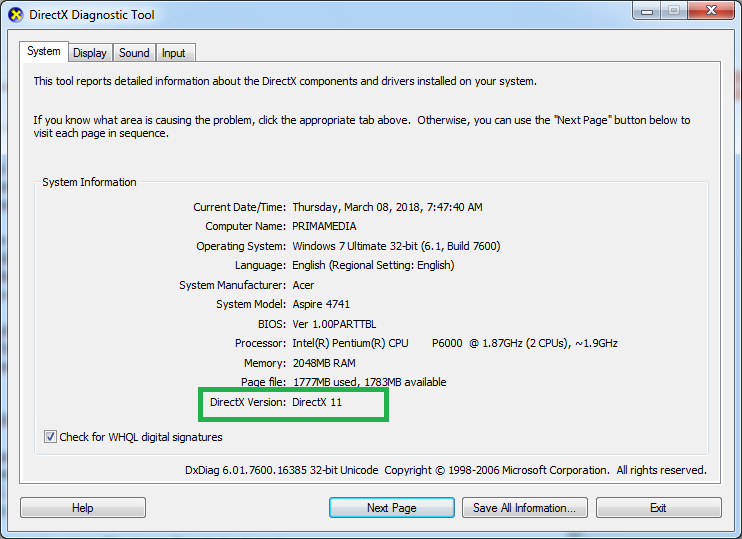
Часто игры также требуют последнюю версию пакета, иначе они просто не запустятся. Однако как проверить версию DirectX, знает не каждый пользователь и геймер.
Разберем подробнее, как проверить версию DirectX и запустить службу диагностики.
Как проверить версию DirectX самостоятельно
Есть очень простой способ проверки версии мультимедийного пакета, который действует на любой версии ОС Windows:
- Нажимаем Пуск — Выполнить…
- В новом окне вводим «dxdiag» и нажимаем ОК.
- Во вкладке «Система» найдите пункт «Версия DirectX», где и будет указана текущая версия.
Если версия устарела, то необходимо установить более новую, скачав с сайта компании .
Более подробно об установке вы сможете прочесть в нашей статье .
Также вы сможете прочесть более подробно о проверке версии пакета из нашей статьи .
Как запустить средства диагностики DirectX
Средства диагностики DirectX проверяют на неполадки все компоненты мультимедийного пакета.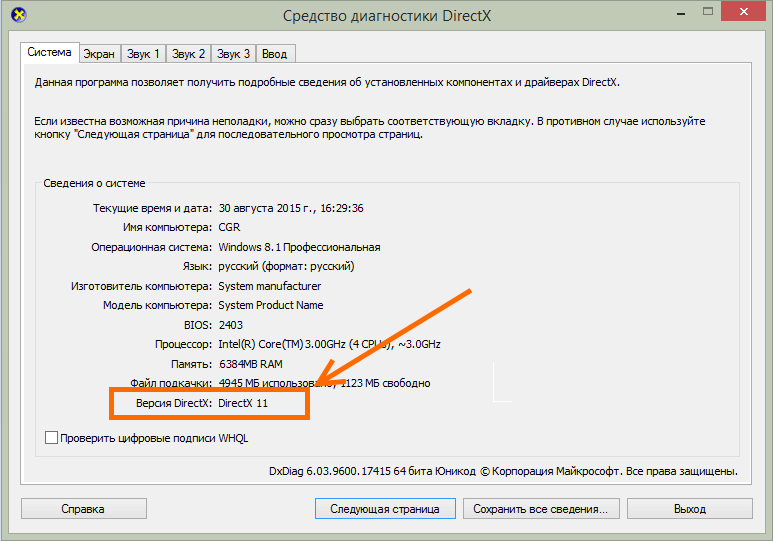 Средства диагностики способны выявить:
Средства диагностики способны выявить:
- Неправильную версию DirectX. Это значит, что DirectX необходимо обновить или переустановить.
- Отсутствие аппаратного ускорения. Многие программы будут работать без ускорения намного медленнее или вообще не будут работать.
- Неправильно установленные устройства. Это значит, что джойстик или другой аксессуар или устройство не работает с системой ОС из-за неправильных драйверов.
- Неподписанные драйверы. Некоторые драйвера могут быть несовместимы с последней версией DirectX, что ухудшит их работу в системе ОС Windows.
Чтобы запустить средство диагностики, необходимо:
- Нажать Пуск — Выполнить.
- Ввести слово «dxdiag» и нажать ОК.
- Откроется то же самое окно, что и в инструкции предыдущего раздела. Запустится диагностика для выявления проблем. После того, как диагностика закончится, во вкладках окна можно будет посмотреть всю необходимую информацию о системе.
Также в этих окнах можно будет изменить некоторые данные вроде увеличения аппаратного ускорения.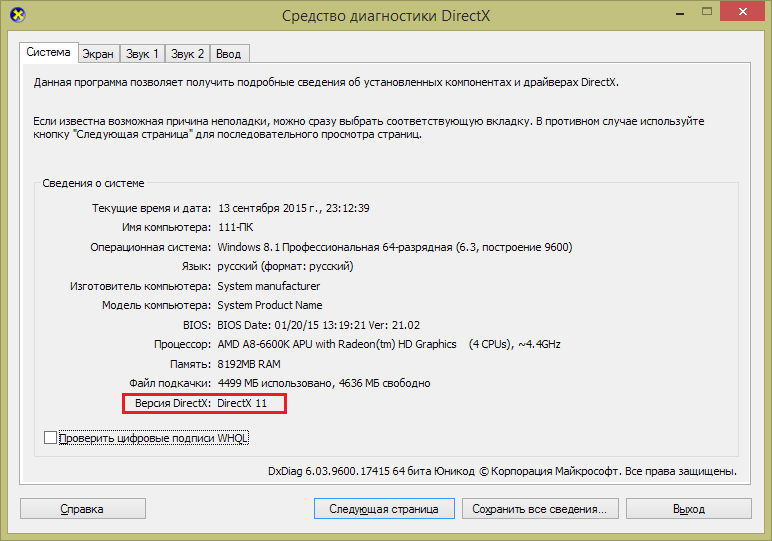 Однако работает данный метод только в Windows XP. В их более новых версиях во вкладках никакие параметры изменить нельзя. А обновление DirectX происходит только через скачивание и установку новой версии.
Однако работает данный метод только в Windows XP. В их более новых версиях во вкладках никакие параметры изменить нельзя. А обновление DirectX происходит только через скачивание и установку новой версии.
DirectX, как и любое другое программное обеспечение, требует периодических обновлений. Почему так важно не пренебрегать ими? Как определить версию продукта на вашем компьютере?
Что такое DirectX и для чего он нужен
DirectX — это набор API (различных функций, констант и т. д. ), разработанный для решения различных задач, связанных с программированием на Microsoft Windows . Директ часто поставляется в комплекте с компьютерными играми и в основном используется именно геймерами.
DirectX — это бесплатное приложение, которое находится в свободном доступе на официальном сайте Microsoft.
Программа обеспечивает взаимодействие между видеокартой и игрой: направляет всю вычислительную мощность компьютера на качественную графику.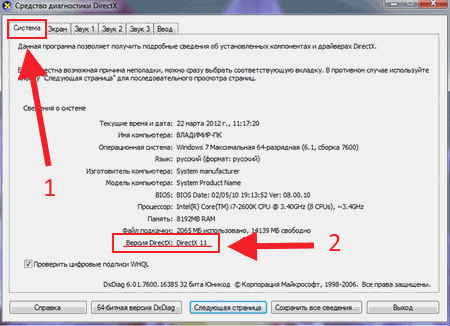 Благодаря DirectX пользователи могут любоваться красивыми пейзажами, хорошо прорисованными персонажами и детализацией в играх.
Благодаря DirectX пользователи могут любоваться красивыми пейзажами, хорошо прорисованными персонажами и детализацией в играх.
DirectX позволяет создателям компьютерных игр улучшать графику
DirectX не улучшает графику, он лишь даёт разработчикам возможность сделать картинку красивее. Если игра была написана для 9 версии, то при установке 10 ничего не изменится, но разработанная для 11 в 10 будет выглядеть хуже.
Как проверить текущую версию DirectX на ПК с Windows 7
DirectX входит в число программ, установленных по умолчанию в операционную систему. Для каждой предусмотрена своя версия.
| Операционная система | Версия DirectX |
| Windows XP SP2 | DirectX 9.0c |
| Windows Vista | DirectX 10 |
| Windows Vista SP1 | DirectX 10.1 |
| Windows Vista SP2 | DirectX 11 |
| Windows 7 | DirectX 11.1 |
| Windows 8 | DirectX 11. 1 1 |
| Windows 8.1 | DirectX 11.2 |
| Windows 10 | DirectX 12 |
Но могут быть отличия при обновлении системы. Как узнать версию DirectX на компьютере с операционной системой Windows 7?
Если Windows не удалось найти команду dxdiag, то на компьютере установлена версия 5.0 или более ранняя, в таком случае установите последнюю версию DirectX через «Центр обновления Windows».
Как узнать версию DirectX (видео)
DirectX — встроенное в операционную систему Windows программное обеспечение, которое влияет на графику в компьютерных играх. Если вы хотите наслаждаться реалистичными пейзажами, хорошо прорисованными деталями, рекомендуем регулярно обновлять продукт до последней версии.
Как узнать версию DirectX на Windows 7, 10?
DirectX — это набор API, которые разработаны для решения задач, связанных с программированием под операционные системы Windows. Наиболее часто DirectX используется при создании игр.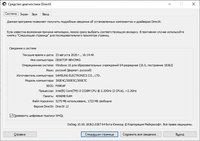 Поскольку обновленные версии DirectX часто устанавливаются вместе с играми, пользователь иной раз даже не в курсе, какая версия установлена на его компьютере или ноутбуке. А между тем, выяснить это проще простого.
Поскольку обновленные версии DirectX часто устанавливаются вместе с играми, пользователь иной раз даже не в курсе, какая версия установлена на его компьютере или ноутбуке. А между тем, выяснить это проще простого.
Первый способ
На клавиатуре нажмите на клавиши Win+R, после чего появится окно «Выполнить». Укажите команду dxdiag и нажмите ОК.
Откроется окно «Средство диагностики DirectX». На вкладке система в строке «Версия DirectX» указана интересующая вас информация.
Если не получилось запустить «Средство диагностики DirectX» с помощью окна «Выполнить», не переживайте, это можно сделать с помощью меню «Пуск» или «Поиск» (Windows 10), после чего в строку «Найти программы и файлы» добавьте команду dxdiag, а чуть выше нажмите на одноименное приложение для его запуска.
Второй способ
Еще один необычный способ вызвать «Средство диагностики DirectX». Вам понадобится командная строка, запустить ее можно через меню «Пуск» или же нажав на клавиатуре Win+R.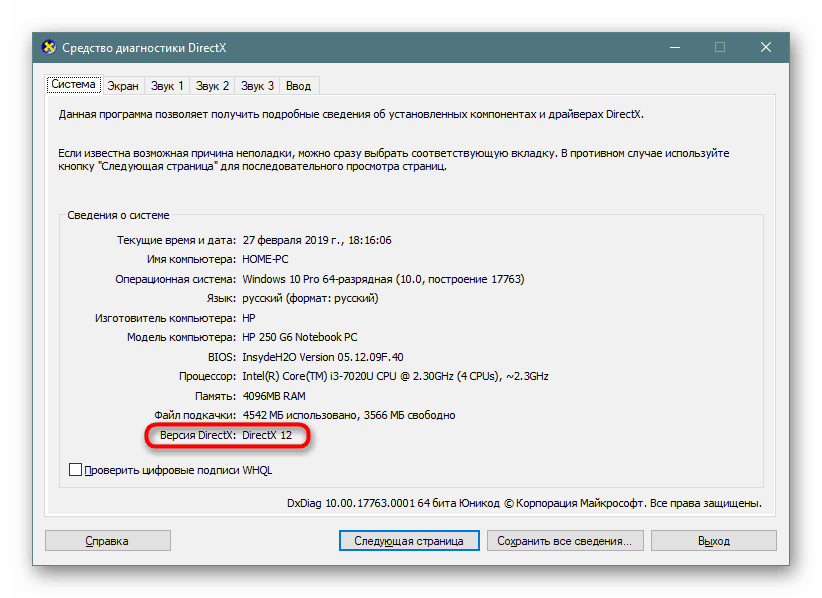 Добавьте команду cmd и нажмите ОК.
Добавьте команду cmd и нажмите ОК.
В командной строке нужно указать команду dxdiag и нажать Enter.
Будет запущено окно «Средство диагностики DirectX». Что делать дальше, вы уже знаете.
Третий способ
Если у вас установлена панель управления NVidia или AMD Catalyst, вы можете узнать версию DirectX в настройках этих приложений. К примеру, в приложении NVidia это раздел «Системная информация».
Четвертый способ
Переходим к сторонним приложениям. В принципе, вы можете воспользоваться одним из трех способов, о которых рассказано выше. Но если что-то не получается, можно прибегнуть к установке сторонних приложений, которые показывают информацию о компьютере и его компонентах.
Начать стоит с приложения AIDA64 — это одна из лучших подобных программ, которую только можно найти. Она платная, но у нее есть бесплатный тестовый период.
Пятый способ
Отличное приложение GPU-Z. Оно может показывать не только используемую версию DirectX, но и версию, которая может поддерживаться устройством.
Шестой способ
Разумеется, показывает версию DirectX и такое известное приложение, как Speccy (раздел Graphics или «Графические устройства»).
Как и в случае с GPU-Z, это приложение бесплатное (для домашнего пользования).
СДЕЛАТЬ БОЛЬШЕ: Как определить версию DirectX и шейдерную модель
Microsoft DirectX, также просто известный как DirectX, представляет собой набор API, используемых при разработке и программировании видеоигр в операционных системах Microsoft (Windows и Xbox). Представленный в 1995 году, вскоре после выпуска Windows 95, с тех пор он был включен в каждую версию Windows с Windows 98.
С выпуском DirectX 12 в 2015 году Microsoft представила ряд новых функций программирования, таких как низкоуровневые API-интерфейсы, которые позволяют разработчикам более эффективно контролировать, какие команды отправляются в блок обработки графики. API DirectX 12 также будет использоваться в разработке игр Xbox One и Windows Phone в дополнение к Windows 10.
Поскольку выпуск видеокарт DirectX 8.0 использовал программы / инструкции, известные как Shader Models, чтобы помочь интерпретировать инструкции о том, как отображать графику, отправленную с CPU на графическую карту. Многие новые компьютерные игры все чаще перечисляют версии Shader Model в их системных требованиях.
Тем не менее, эти версии шейдеров привязаны к версии DirectX, которую вы установили на свой компьютер, который затем привязан к вашей видеокарте. Это может затруднить определение, может ли ваша система обрабатывать определенную модель шейдера или нет.
Как определить версию DirectX у вас есть?
Нажми на Начните меню, затем Бежать.
В поле «Выполнить» введите «dxdiag» (без кавычек) и нажмите Хорошо, Это откроет инструмент диагностики DirectX.
в система вкладка, указанная в Системная информация в заголовке вы должны увидеть «версию DirectX».

Совместите версию DirectX с версией Shader, приведенной ниже.
После того, как вы определили версию DirectX, запущенную на вашем ПК, вы можете использовать приведенную ниже диаграмму, чтобы определить, какая версия Shader Model поддерживается.
Версии модели DirectX и Shader
- DirectX 8.0 — Shader Model 1.0 и 1.1
- DirectX 8.0a — Shader Model 1.3
- DirectX 8.1 — Shader Model 1.4
- DirectX 9.0 — Shader Model 2.0
- DirectX 9.0a — Shader Model 2.0a
- DirectX 9.0b — Shader Model 2.0b
- DirectX 9.0c — Shader Model 3.0
- DirectX 10.0 * — Shader Model 4.0
- DirectX 10.1 * — Shader Model 4.1
- DirectX 11.0 † — Shader Model 5.0
- DirectX 11.1 † — Shader Model 5.0
- DirectX 11.2 ‡ — Shader Model 5.0
- DirectX 12 ** — Shader Model 5.1
* Недоступно для ОС Windows XP
† Недоступно для Windows XP, Vista (и Win 7 до SP1)
‡ Windows 8.1, RT, Server 2012 R2
** Windows 10 и Xbox One
Примечание.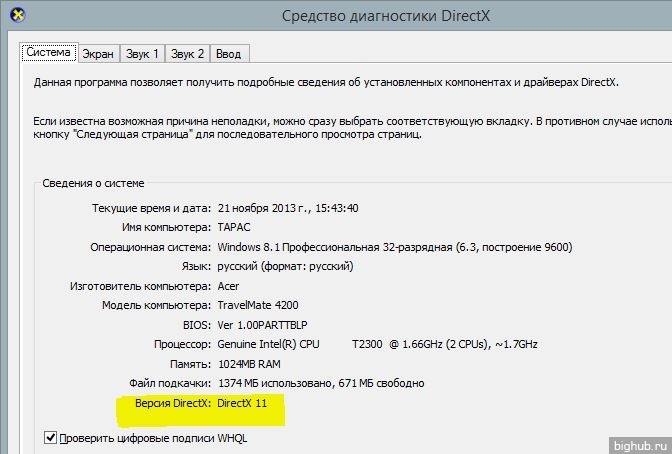 Версия DirectX до DirectX 8.0 не поддерживает шейдерные модели.
Версия DirectX до DirectX 8.0 не поддерживает шейдерные модели.
Подробные версии DirectX начинаются с версии DirectX версии 8.0. Версия DirectX до версии 8.0 была выпущена в первую очередь в поддержку Windows 95, Windows 98, Windows Me, Windows NT 4.0 и Windows 2000.
Версия DirectX с 1.0 по 8.0a была совместима с Windows 95. Windows 98 / Me включала поддержку через DirectX версии 9.0. Все более старые версии DirectX доступны на разных сторонних сайтах, и если вы устанавливаете более старые версии операционной системы Windows, они могут пригодиться для запуска оригинальных игровых файлов / дисков.
Одна из рекомендаций перед установкой новой версии DirectX — обеспечить, чтобы ваша видеокарта поддерживала эту версию DirectX.
Какие игры поддерживают DirectX 12?
Большинство игр для ПК, разработанных до выпуска DirectX 12, скорее всего, были разработаны с использованием более ранней версии DirectX. Эти игры будут совместимы на ПК с установленным DirectX 12 из-за их обратной совместимости.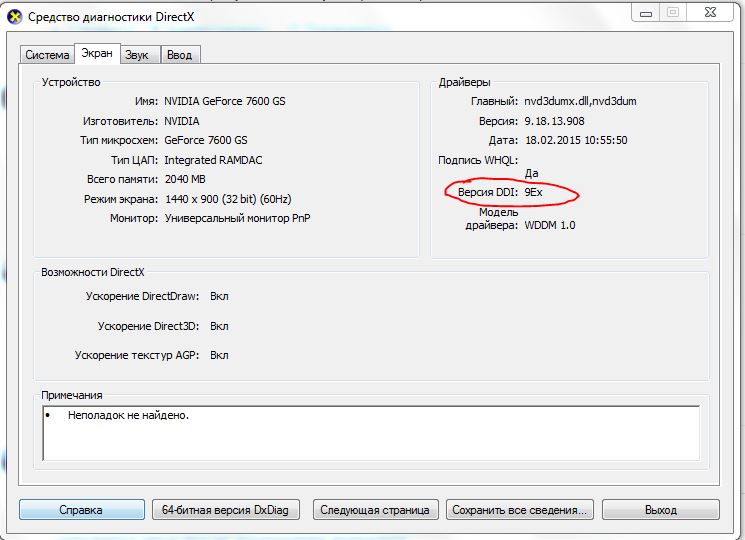
Если ваша игра несовместима с новой версией DirectX, в основном игр, запущенных на DirectX 9 или более ранних версиях, Microsoft обеспечивает DirectX End-User Runtime, что позволит исправить многие ошибки времени выполнения с помощью DLL, установленных из более ранних версий DirectX.
Как установить последнюю версию DirectX?
Установка последней версии DirectX необходима только тогда, когда вы пытаетесь сыграть в игру, разработанную с использованием этой последней версии. Microsoft очень легко обновилась, и ее можно обновить с помощью стандартного Центра обновления Windows и с помощью ручной загрузки и установки. Однако с момента выпуска DirectX 11.2 для Windows 8.1 DirectX 11.2 больше не доступен как автономная загрузка / установка и должен быть загружен через Центр обновления Windows.
В дополнение к Windows Update большинство игр проверит вашу систему при установке, чтобы узнать, соответствуют ли вам требования DirectX, если вы этого не сделаете, вам будет предложено загрузить и установить до установки игры.
Как узнать какой DirectX установлен
Перед проведением апгрейда компьютера пользователю необходимо разобраться с тем, какое «железо» установлено в настоящий момент. В противном случае можно купить ненужные или менее мощные модули. Желательно узнать, какая видеокарта обеспечивает работу графических приложений, тип оперативной памяти и т.д. Это касается и установленного софта. Как проверить, какая версия DirecrtX стоит на компе, работающем под управлением ОС Windows?
Через команду «Выполнить»
Для адекватной работы компьютера созданы самые разные программы и приложения. Например, некоторые утилиты помогают узнать температуру процессора. Часто пользователям необходимо посмотреть эту информацию для того, чтобы установить на комп более мощное охлаждение и избежать перегрева системы.
DirectX – пакет специальных мультимедийных технологий, используемых разными версиями Виндовс. При отсутствии Директ Икс на компьютере многие игры и приложения могут работать некорректно. Посмотреть, какое поколение библиотеки установлено на компьютере, можно с помощью следующего алгоритма действий:
- Нажимаем на кнопки Windows и R.
- В поисковую строку вводим команду dxdiag и подтверждаем действие.
- После открытия диалогового окна средств диагностики DirectX нажимаем на кнопку «Да».
- В открывшемся окне пользователь увидит, какая версия DirectX стоит на компьютере. Проверить наличие обновлений не получится.
Внимание: указанный способ проверки выполнен на компьютере с ОС Виндовс 10. У более старых операционок интерфейс может быть немного иным, но в целом алгоритм работы такой же.
Ручной способ проверки
Узнать оперативную память на компьютере можно разными методами. Это же утверждение применимо и к проверке версии DirectX. Если описанный выше способ по каким-либо причинам не работает, то установить поколение библиотеки от разработчиков Windows можно с помощью ручного режима поиска:
- Открываем «Этот компьютер».
- Переходим в диск C.
- Открываем папку Windows.
- Совершаем переход в System32.
- Запускаем приложение dxdiag.
После этого откроется окно, в котором и можно посмотреть, какая версия Директ Икс стоит на Виндовс. Вне зависимости от поколения ОС, приложение dxdiag всегда находится в папке System32.
Подводим итоги
На всех компах, работающих под управлением Windows 10, по умолчанию стоит 12 версия DirectX. Однако это не мешает инсталлировать более ранние поколения библиотеки. Проверить же, какой тип софта установлен, не сложнее, чем узнать название материнской платы. Посмотреть нужную информацию проще через команду «Выполнить». Если этот способ не работает, нужно воспользоваться ручным методом поиска.
Смотрите также
Как узнать версию DirectX на компьютере — 4 способа.: spayte — LiveJournal
В этой инструкции мы разберем вопрос, с которым сталкиваются некоторые пользователи: как узнать какой установлен DirectX на компьютере. Бывают ситуации, когда пользователю необходимо знать, какая версия DirectX используется в операционной системе Windows, установленной на компьютере.
DirectX — пакет средств разработки, набор API, решающий задачи по программированию в среде Microsoft Windows. Средства разработки DirectX наиболее часто используется при написании компьютерных игр под операционную систему Windows.
Помимо того, что DirectX встроен в операционную систему, Директ Икс часто поставляется вместе с компьютерными играми для установки на ПК вместе с играми. Наиболее последняя версия DirectX делает более совершенным отображение игровой графики на компьютере, позволяет раскрыть все возможности программного обеспечения.
На компьютере установлен DirectX, как узнать версию? Проверить версию DirectX можно средством системы или с помощью стороннего софта.
В общем случае, версии DirectX соответствуют следующим версиям операционной системы Windows:
- DirectX 9 — Windows XP SP2
- DirectX 10 — Windows Vista, Windows 7
- DirectX 11 — Windows 7, Windows 8, Windows 8.1, Windows 10
- DirectX 12 — Windows 10
Обратите внимание на следующее:
- На ПК могут быть установлены разные версии DirectX. Следует обратить внимание на поддержку видеокартой определенной версии DirectX, потому что, если оборудование не поддерживает данную версию средств разработки, Windows не сможет работать с данной версией на компьютере. Операционная система самостоятельно выберет самую последнюю поддерживаемую версию DirectX на компьютере.
Некоторые приложения требуют определенную версию DirectX на компьютере, поэтому пользователю придется самостоятельно скачать DirectX для установки на ПК.
В статье мы рассмотрим 4 способа получения информации об установленной версии DirectX: с помощью системного средства DxDiag, программного обеспечения видеокарты, при помощи сторонних программ (GPU-Z, AIDA64).
Как посмотреть какой DirectX установлен на компьютере средством системы DxDiag
Узнать версию DirectX можно с помощью утилиты DxDiag (DirectX Diagnostic Tool), встроенной в операционную систему Windows. Средство предоставляет подробную информацию, которая может понадобиться для устранения проблем с видео и звуком на компьютере.
Для запуска DxDiag выполните следующие действия:
- Нажмите на клавиши клавиатуры «Win» + «R».
- В окне «Выполнить» введите команду «dxdiag» (без кавычек), а затем нажмите на кнопку «ОК».
В окне «Средство диагностики DirectX», во вкладке «Система», в разделе «Сведения о системе» напротив пункта «Версия DirectX» отобразится установленная версия DirectX.
В последних версиях Windows 10 DirectX всегда отображается в 12 редакции. На самом деле, оборудование компьютера может не поддерживать данную версию DirectX 12, поэтому я рекомендую посмотреть дополнительные сведения.
Откройте вкладку «Экран», в разделе «Драйверы» вы увидите уровни поддержки функций видеокарты, установленной на компьютере.
Как проверить какой DirectX на компьютере с помощью панели управления видеокарты
Узнать версию DirectX можно с помощью программного обеспечения видеокарты. Я покажу, как это сделать на примере видеокарты производства NVIDIA:
- Запустите «Панель управления NVIDIA».
- В левой колонке, в самой нижней части нажмите на ссылку «Информация о системе».
- В окне «Информация о системе», во вкладке «Дисплей» отобразятся данные о видеоплате.
На этом изображении видно, что в операционной системе версия среды выполнения DirectX 12, версия API Direct3D — 12, уровень возможностей Direct3D — 11. Это означает, что несмотря на поддержку системой новой версии DirectX 12, устаревшая видеокарта сможет полноценно работать только с DirectX 11.
Как узнать какой стоит DirectX в GPU-Z
Бесплатная программа GPU-Z предоставляет подробную информацию о графическом оборудовании, установленном на компьютере. Программа GPU-Z не требует установки на компьютер.
Выполните следующие шаги:
- Запустите программу GPU-Z на компьютере.
- Откройте вкладку «Advanced», на панели выберите «DirectX» (здесь могут быть разные версии Директ Икс), ознакомьтесь с предоставленной информацией.
Получение информации о DirectX в AIDA64
Программа AIDA64 выдает обширную информацию об оборудовании и программном обеспечении компьютера. В том числе, в AIDA64 вы можете посмотреть версию DirectX своего компьютера.
Пройдите шаги:
- Откройте программу AIDA
- Во вкладке «Меню», в разделе «Компьютер» откройте «Суммарная информация». Здесь отобразится установленная версия DirectX (на моем компьютере — DirectX 12).
Для получения информации о поддерживаемой версии DirectX, откройте раздел «DirectX», а затем «DirectX – видео».
В разделе «Свойства Direct3D», напротив пункта «Аппаратная поддержка DirectX», вы увидите поддерживаемую версию DirectX (в моем случае — DirectX 11). Это значит, что видеокарта поддерживает 11 версию DirectX.
Заключение
В случае необходимости, пользователь может узнать версию DirectX, установленную на компьютере в операционной системе Windows. Получить нужную информацию о Директ Икс можно с помощью средства DxDiag, программного обеспечения графической карты, и сторонних программ: GPU-Z, AIDA64.
Как узнать версию dx. Как узнать версию DirectX? Использование средства диагностики DirectX
Часто игры также требуют последнюю версию пакета, иначе они просто не запустятся. Однако как проверить версию DirectX, знает не каждый пользователь и геймер.
Разберем подробнее, как проверить версию DirectX и запустить службу диагностики.
Как проверить версию DirectX самостоятельно
Есть очень простой способ проверки версии мультимедийного пакета, который действует на любой версии ОС Windows:
- Нажимаем Пуск — Выполнить…
- В новом окне вводим «dxdiag» и нажимаем ОК.
- Во вкладке «Система» найдите пункт «Версия DirectX», где и будет указана текущая версия.
Если версия устарела, то необходимо установить более новую, скачав с сайта компании .
Более подробно об установке вы сможете прочесть в нашей статье .
Также вы сможете прочесть более подробно о проверке версии пакета из нашей статьи .
Как запустить средства диагностики DirectX
Средства диагностики DirectX проверяют на неполадки все компоненты мультимедийного пакета. Средства диагностики способны выявить:
- Неправильную версию DirectX. Это значит, что DirectX необходимо обновить или переустановить.
- Отсутствие аппаратного ускорения. Многие программы будут работать без ускорения намного медленнее или вообще не будут работать.
- Неправильно установленные устройства. Это значит, что джойстик или другой аксессуар или устройство не работает с системой ОС из-за неправильных драйверов.
- Неподписанные драйверы. Некоторые драйвера могут быть несовместимы с последней версией DirectX, что ухудшит их работу в системе ОС Windows.
Чтобы запустить средство диагностики, необходимо:
- Нажать Пуск — Выполнить.
- Ввести слово «dxdiag» и нажать ОК.
- Откроется то же самое окно, что и в инструкции предыдущего раздела. Запустится диагностика для выявления проблем. После того, как диагностика закончится, во вкладках окна можно будет посмотреть всю необходимую информацию о системе.
Также в этих окнах можно будет изменить некоторые данные вроде увеличения аппаратного ускорения. Однако работает данный метод только в Windows XP. В их более новых версиях во вкладках никакие параметры изменить нельзя. А обновление DirectX происходит только через скачивание и установку новой версии.
Добрый день всем читателям моего блога. Данный пост будет совсем небольшим. Сегодня мы поговорим о таком вопросе: как посмотреть какой directx установлен на компьютере? Чаще всего этим вопросом мы задаемся, когда устанавливаем компоненты для игр или прочий софт из интернета требующего данного ПО.
Некоторые пакеты установок (к примеру игры) требуют обновить directx до самой последней версии, но бывает так что после установки какой — либо игры она просто не запуститься и причиной этому как раз таки может быть устаревшая для этой игры версия directx.
Что представляет собой directx?
Подобные файлы являются комплектом технологий мультимедиа, что необходимы для множества игр и графики, которые устанавливаются для Windows (от XP до самой новой 10). Если таких компонентов не установлено в систему компьютера игры могут работать со сбоями или постоянно подвисать. Иногда случались и проблемы с самим запуском приложений, поскольку файлы просто не удавалось открыть.
Хотите чуть поподробнее поузнавать что это? Вот почитайте, я давно писал.
Как узнать версию директса? Достаточно просто, в этом вам поможет специальная система диагностики.
Алгоритм проверки версииОпределить в системе версию дирекса нетрудно. Для начала следует нажать кнопку Пуск, а затем ввести в строку поиска комбинацию dxdiag.
Клавишей Enter мы запускаем процесс поиска. Далее нажимаем на появившийся результат
После открытия данного приложения на экране мы увидим специальное окошко под названием “средство диагностики DirectX”.
Если у вас этого нет, значит нужно его установить. Читайте до конца, внизу оставил ссылку.
Во вкладке “система” мы сможем непосредственно проверить данные о компонентах, а также просмотреть дополнительные сведения о системе и соответственно узнать версию DirectX.
Если подобная проверка проводится впервые, то советуем также подтвердить проверку цифровых подписей драйверов. Такая проверка необходима для того, чтобы убедиться в аутентичности и оригинальности драйверов от издателя.
Если у вас Windows XP, то поиск нужно будет выполнять благодаря команде “Выполнить”, которую открывает панель Пуск в левом нижнем углу экрана. Дальше алгоритм остается таким же, как и для Windows Виста, 7, 8, 10.
Ну в принципе всё.
После того как вы узнали, как посмотреть какой directx установлен, далее нужно делать обновление, если оно вам необходимо конечно. Для этого идём вот сюда: https://www.microsoft.com/ru-ru/download и скачиваем веб-установщик, и далее устанавливаем сам пакет. Вот и всё 😉
Как видите, проверить совместимость вашего компьютера, а также характеристику программного обеспечения совершенно не сложно. Все интересующие вас детали о ПК можно также дополнительно просмотреть на моём блоге.
До свидания и до новых встреч!
DirectX, как и любое другое программное обеспечение, требует периодических обновлений. Почему так важно не пренебрегать ими? Как определить версию продукта на вашем компьютере?
Что такое DirectX и для чего он нужен
DirectX — это набор API (различных функций, констант и т. д. ), разработанный для решения различных задач, связанных с программированием на Microsoft Windows . Директ часто поставляется в комплекте с компьютерными играми и в основном используется именно геймерами.
DirectX — это бесплатное приложение, которое находится в свободном доступе на официальном сайте Microsoft.
Программа обеспечивает взаимодействие между видеокартой и игрой: направляет всю вычислительную мощность компьютера на качественную графику. Благодаря DirectX пользователи могут любоваться красивыми пейзажами, хорошо прорисованными персонажами и детализацией в играх.
DirectX позволяет создателям компьютерных игр улучшать графику
DirectX не улучшает графику, он лишь даёт разработчикам возможность сделать картинку красивее. Если игра была написана для 9 версии, то при установке 10 ничего не изменится, но разработанная для 11 в 10 будет выглядеть хуже.
Как проверить текущую версию DirectX на ПК с Windows 7
DirectX входит в число программ, установленных по умолчанию в операционную систему. Для каждой предусмотрена своя версия.
| Операционная система | Версия DirectX |
| Windows XP SP2 | DirectX 9.0c |
| Windows Vista | DirectX 10 |
| Windows Vista SP1 | DirectX 10.1 |
| Windows Vista SP2 | DirectX 11 |
| Windows 7 | DirectX 11.1 |
| Windows 8 | DirectX 11.1 |
| Windows 8.1 | DirectX 11.2 |
| Windows 10 | DirectX 12 |
Но могут быть отличия при обновлении системы. Как узнать версию DirectX на компьютере с операционной системой Windows 7?
Если Windows не удалось найти команду dxdiag, то на компьютере установлена версия 5.0 или более ранняя, в таком случае установите последнюю версию DirectX через «Центр обновления Windows».
Как узнать версию DirectX (видео)
DirectX — встроенное в операционную систему Windows программное обеспечение, которое влияет на графику в компьютерных играх. Если вы хотите наслаждаться реалистичными пейзажами, хорошо прорисованными деталями, рекомендуем регулярно обновлять продукт до последней версии.
Пакет библиотек для мультимедиа – DirectX, изначально встроен в операционную среду Windows. Программный продукт содержит интерфейсы воспроизведения звука, вывода 2D и 3D графики. Поэтому, DirectX часто поставляется с компьютерными играми. Альтернативно, скачать последний выпуск пакета можно в центре обновлений Windows. Но прежде, лучше определить какое издание продукта, установлено в системе. Рассмотрим способы, как узнать версию DirectX, используя инструменты Windows, а также специализированный софт.
Способ 1 – системные средства для диагностики версии DirectX
Эффективный и простой метод получения информации о пакете мультимедийных библиотек предоставляет внутренняя утилита Windows. Чтобы запустить сервис, необходимо:Примечание. При первом запуске службы появится предупреждение о согласии на проверку цифровых подписей у установленных драйверов. Сообщение можно проигнорировать, нажав «Да».
В открывшемся диалоге интерес представляют две вкладки: «Система» (System) и «Экран» (Monitor). Первая (смотреть самую нижнюю строку), отображает версию DirectX, установленную в системе.
Важно! Остается убедиться, что она совместима с видеокартой компьютера. Поскольку если GPU не поддерживает последнее обновление, то для игр, прочих операций с графикой и видео, будет использоваться более ранний выпуск продукта.
Аппаратную совместимость пакета API отображает вкладка «Экран». Раздел «Драйвера» указывает, какие версии поддерживаются графическим процессором. Необходимая информация находится в поле «Уровни функций». На компьютерах с двумя видеокартами, аппаратная совместимость GPU с набором API выводится также на вкладке «Преобразователь».
Способ 2 – прямой запуск dxdiag
Крайне редко возникает ситуация, когда системная утилита dxdiag не открывается указанным выше методом. Тогда нужно действовать напрямую:Последовательность дальнейших действий аналогична ранее описанному способу.
Используем сторонние утилиты, чтобы узнать версию DirectX
Наряду со встроенными системными утилитами, существуют специальные диагностические пакеты, отображающие более детальную информацию об аппаратной и программной составляющих ПК. Первое приложение имеет русскоязычный интерфейс, но требует лицензии. Вторая программа – бесплатная, но выдает информацию исключительно на английском.AIDA64
Утилита от FinalWire Ltd распространяется условно бесплатно, с 30-дневным ознакомительным периодом. На протяжении trial срока часть сведений не отображается, но информация по DirectX остается доступной. Установить можно любое издание AIDA64: Extreme или Engineer.
Программа выводит три варианта сведений о пакете библиотек мультимедиа:
- Установленная версия – в разделе «Компьютер/Суммарная информация»;
- аппаратная поддержка – секция «Отображение/Графический процессор»;
- свойства Direct3D.
Третий блок данных о наборе библиотек мультимедиа находится в одноименном разделе DirectX. Применительно к компьютерным играм, работе с графикой, просмотру фильмов, важна только одна секция. Это «DirectX – видео/Свойства Direct3D». Тут собраны параметры интерфейса вывода трехмерных графических объектов, что особенно актуально для современных компьютерных игр.
Как видно из конкретного примера на скриншоте, при установленном драйвере версии 12.0, полная аппаратная поддержка обеспечивается на уровне версии 11.1.
GPU-Z
Это программный продукт от TechPowerUp, распространяемый бесплатно. Рабочее окно приложения имеет четыре вкладки, где полезная информация по DirectX представлена в разделах «Graphics Card» и «Advanced». Сравнительно с AIDA64, утилита хуже упорядочивает данные, что усложняет их визуальное восприятие.
Официальный сайт.
– это ряд технологий, благодаря которым устройства с операционной системой Windows становятся идеальной средой для установки, запуска и работы приложений, богатых на такие элементы мультимедиа, как графика, видео, трехмерная анимация и стереозвук. Также от версии DirectX зависит запуск и корректная работа многих современных приложений. Поэтому, перед тем как инсталлировать какую-либо игру, пользователи часто интересуются, как узнать версию DirectX в Windows 10.
Способы определения версии DirectX в Windows 10
Способов, как узнать, какой DirectX установлен на Windows, 10 достаточно много. Рассмотрим некоторые подробнее. Начнем со способа, благодаря которому версию технологии можно узнать без установки дополнительных программ.
- Жмём «Win+R» и вводим «dxdiag». Этой командой мы вызываем средство диагностики DirectX на Windows 10.
- Откроется новое окно. Нам нужна вкладка «Система». Здесь мы можем проверить, какая версия Директ Икс установлена на ПК.
ВАЖНО! Если по какой-то причине Средство не запускается, проверить версию установленной технологии можно, открыв диск С, папку «Windows», «System32». Здесь будет размещен dxdiag.exe. Запустив этот файл, появится это же Средство диагностики DirectX.
Среди программ, которые подходят для определения Direct X в Виндовс 10, стоит выделить:
Для того, чтобы определить версию технологии API, нужно установить AIDA64. Далее, запустив программу, переходим в раздел «Direct X» и смотрим версию установленного компонента.
Важно отметить, что если вы используете пробную версию софта, устанавливать его не нужно.
Также узнать версию Direct X можно через программу Astra32. При этом, если вас интересует только способ, как посмотреть версию Директ Икс, то лучше выбрать версию софта без инсталлятора.
Загрузится архив. Распаковав его, нужно выбрать файл «astra32.exe».
Запустив его, начнется сканирование системы.
Внешне программа очень напоминает AIDA64. Разворачиваем ветку «Программы», «Windows». Смотрим версию DirectX.
В связи с обновлением программы GPU-Z до версии 2.1.0, в софте появилась новая вкладка. В ней отображаются данные о технологиях API. Поэтому, скачав и запустив эту утилиту на своем ПК, можно посмотреть версию Direct X. Информация о данном компоненте находится во вкладке «Advanced».
Такими способами можно определить версию Direct X на Windows 10, а затем обновить компонент или удалить при возникновении проблем с совместимостью.
Загрузите обновление DirectX из Microsoft Store в Windows 10 !! {Мгновенно}
Это руководство позволяет легко загрузить DirectX Update из Microsoft Store в Windows 10 .
Загрузить обновление DirectX в Windows 10:
DirectX — это набор компонентов, которые позволяют программному обеспечению и играм работать с вашим аудио и видео программным обеспечением в Windows. Чтобы улучшить мультимедийные возможности, DirectX может использовать встроенные функции мультимедийного ускорителя для игр.
Отдельные загрузки для DirectX предоставляются Microsoft.Вам необходимо обновить DirectX с помощью Центра обновления Windows. Если вы используете какие-либо старые версии Windows, вам необходимо выполнить обновление до Windows 10, чтобы вы могли обновить DirectX. Следуйте приведенным ниже инструкциям, чтобы узнать текущую версию и легко обновить DirectX.
Найдите текущую версию DirectX:
- На клавиатуре вы должны нажать клавишу Windows .
- В поле поиска введите « dxdiag » и нажмите . Введите .dxdiag
- . Откроется средство диагностики DirectX и проверьте текущую версию DirectX .Версия DirectX
Шаги по обновлению DirectX:
Для Windows 10, Обновления DirectX будут доступны через Центр обновления Windows . Для версий DirectX 11.3 и 12 нет отдельного пакета.
- Чтобы открыть Settings , вы должны нажать сочетание клавиш Windows + I .
- На экране Windows Settings вы должны нажать на Update & Security . Update & Security
- По умолчанию откроются настройки Windows Update.
- Необходимо нажать кнопку Проверить обновления .
- Следуйте инструкциям на экране, чтобы обновления загружали и устанавливали последнюю версию DirectX автоматически.
Итог:
Мы надеемся, что это руководство помогло вам загрузить DirectX Update из Microsoft Store в Windows 10 . Вы просто следуете шагам один за другим, чтобы без труда завершить процесс загрузки. Пожалуйста, поделитесь своими ценными комментариями / отзывами в разделе ниже.Ознакомьтесь с другими интересными статьями в Windows Dot .
Продолжайте читать:
Как обновить DirectX до последней версии в Windows 10
Если вы ищете пошаговое руководство по обновлению DirectX в Windows 10, то вы пришли вправо место. Продолжайте читать, чтобы узнать, как это сделать легко и быстро!
Microsoft DirectX — это набор интерфейсов прикладного программирования (API), используемых в операционных системах Windows для решения сложных задач, связанных с мультимедиа, таких как 3D-игры и рендеринг видео.Чтобы максимально использовать мультимедийные возможности и игры на ПК, вам необходимо убедиться, что на вашем компьютере всегда установлена последняя версия DirectX .
Наряду с этим вы должны убедиться, что ваши графические драйверы обновлены для лучшего игрового процесса. Чтобы сделать это довольно легко, вы можете попробовать Bit Driver Updater, универсальную утилиту для обновления драйверов, которая позволяет загружать драйверы одним щелчком мыши. С помощью этой утилиты вам даже не нужно искать подлинные драйверы вручную.Это полностью автоматизированное программное обеспечение для обновления драйверов, которое экономит много времени и усилий пользователей за счет автоматического обновления драйверов. Ниже находится кнопка загрузки, откуда вы можете бесплатно получить Bit Driver Updater.
Возвращаясь к сути. Если вы не знаете, как это сделать, внимательно прочтите это полное руководство. В этой статье рассказывается, как установить последнее обновление DirectX (которое на данный момент является DirectX 12 Ultimate) в Windows 10 с легкостью и в кратчайшие сроки.
Как загрузить, установить и обновить DirectX в Windows 10
Чтобы обновить Microsoft DirectX , вам необходимо сначала проверить, какая версия DirectX установлена в вашей Windows. Поэтому для вашего удобства мы разделили наше нижеприведенное руководство на два разных сегмента. Первый сегмент позволяет вам найти текущую версию DirectX, а второй объясняет, как обновить его до последней доступной версии.
Часть A: Как проверить версию DirectX в Windows 10
Чтобы определить номер версии DirectX, используемой на вашем компьютере с Windows 10, выполните простые шаги, описанные ниже.
- В поле поиска Windows на панели задач введите «dxdiag» , а затем выберите результат наилучшего соответствия, чтобы открыть средство диагностики DirectX .
- Подтвердите и проверьте текущую версию DirectX на первой странице отчета в разделе «Информация о системе» на вкладке «Система».
Прочтите также: Исправьте ошибку недоступного загрузочного устройства в Windows 10
Часть B: Как обновить DirectX в Windows 10
Если у вас не установлена последняя версия Microsoft DirectX, вы можете используйте встроенную в Windows функцию обновления , чтобы обновить DirectX на вашем компьютере .Следующие инструкции проведут вас через этот процесс.
- Щелкните значок меню «Пуск» / логотипа Windows в нижнем левом углу экрана, а затем выберите параметр «Параметры» (значок шестеренки).
- Перейдя в приложение «Настройки Windows», найдите пункт «Обновление и безопасность» и щелкните его.
- В разделе «Центр обновления Windows» нажмите кнопку «Проверить наличие обновлений» .
- Теперь Windows покажет вам список всех доступных обновлений для операционной системы, программного обеспечения и оборудования вашего компьютера.
- Перейдите к обновлению DirectX и нажмите кнопку «Загрузить и установить» , расположенную под ним.
- Теперь вам просто нужно следовать инструкциям мастера на экране, чтобы автоматически загрузить и установить последнюю версию DirectX для вашей ОС Windows 10.
Подробнее: Как исправить World of Warcraft не удалось запустить 3D-ускорение
Совместимость версий Microsoft DirectX
Стоит отметить, что не все версии семейства Windows могут работать с более новыми версиями DirectX.Прочтите следующую информацию, чтобы убедиться, что последняя версия DirectX будет работать с вашей версией операционной системы Windows .
- DirectX 11.3 и 12: Windows 10 и Windows Server 2016
- DirectX 11.1: Windows 7 SP1, Windows 8, Windows Server 2012 и Windows RT
- DirectX 11.2: Windows 8.1, Windows RT 8.1 и Windows Server 2012 R2
- DirectX 11.0: Windows 7 и Server 2008 R2
- DirectX 10: Windows Vista
- DirectX 10.1: Windows Vista SP1 или более поздние версии и Windows Server 2008
- DirectX 9.0c: Windows XP и Windows Server 2003 SP1 и R2
Подробнее: Лучшее средство обновления драйверов для Windows 10, 8, 7
Дополнительный совет: обновите графические драйверы для максимальной игровой производительности
Большинство современных компьютерных игр и мультимедийных приложений требуют большого количества графических ресурсов. Следовательно, чтобы избежать таких проблем, как случайные сбои и мерцание экрана во время игр, HD-видео и т. Д.Вы должны всегда поддерживать драйверы видеокарты вашего компьютера в актуальном состоянии . Один из быстрых и простых способов сделать это — использовать Bit Driver Updater.
Это простое в использовании программное обеспечение позволяет пользователям безопасно загружать и автоматически устанавливать последние версии драйверов, рекомендованных производителем, одним нажатием кнопки. Ниже описано, как с его помощью обновить драйверы видеокарты и наслаждаться плавным, непрерывным игровым процессом.
- Нажмите кнопку ниже, чтобы загрузить Bit Driver Updater и установить его.
- Запустите Bit Driver Updater и нажмите кнопку «Сканировать драйверы» , чтобы быстро определить все устаревшие, отсутствующие или поврежденные драйверы на вашем компьютере.
- Наконец, нажмите кнопку «Обновить сейчас» рядом с проблемным графическим драйвером, чтобы автоматически установить его последнюю версию.
Заключительные слова: Microsoft DirectX Update Windows 10
Благодаря этой записи мы узнали, как обновить DirectX в Windows 10 .Если у вас есть какие-либо сомнения или вопросы, касающиеся описанного выше процесса обновления DirectX, пожалуйста, оставьте свое сообщение в разделе комментариев ниже. Кроме того, если вы нашли информацию, представленную в этой статье, полезной, подпишитесь на нашу рассылку, чтобы быть на шаг впереди в технологических тенденциях.
Открытия База знаний Studio
Сообщения об ошибках DirectX
DirectX 9 — одна из программ, необходимых для работы Openings Studio ™ .Когда приложение установлено, версия DirectX , совместимая с Openings Studio ™ , загружается и устанавливается как часть установочного пакета. Однако иногда появляются ошибки, связанные с DirectX , и в этой статье рассматриваются возможные решения и ответы на эту проблему.
Примеры ошибки:
| Возможная причина | Разрешение |
|---|---|
1. DirectX сбой | 1. Это может случиться время от времени. Если Openings Studio ™ ранее работал или вы получаете эту ошибку при первом запуске приложения, попробуйте закрыть и снова открыть Openings Studio ™ , чтобы проверить, сохраняется ли ошибка. Вам нужно будет перейти на экран Openings , чтобы убедиться, что сообщение все еще появляется. Если открывается Visualizer , проблема решена. |
| 2. DirectX установлен неправильно. | 2. Это чаще всего наблюдается при новой установке Openings Studio ™ и может выглядеть аналогично пункту №1, но не исчезает после перезапуска приложения. Обычно эту проблему решает повторный запуск установочного файла или установка DirectX в целом. Убедитесь, что это устранило проблему, запустив Openings Studio ™ и перейдя на экран Openings. Если открывается Visualizer , проблема решена. |
| 3. Установлена Версия Windows 1903 . | 3. Чтобы проверить это: Нажмите клавишу Windows + R , чтобы открыть диалоговое окно запуска. Введите winver и щелкните OK . Появится окно, показывающее версию на компьютере, например: Если указано Version 1903 , это версия Windows, которая не поддерживает DirectX .Свяжитесь с вашим ИТ-отделом, чтобы узнать, возможно ли обновление или возврат к другой версии Windows. |
| 4. DirectX отключен в рабочей среде. | 4. Часто встречается в настройках удаленного рабочего стола или облака DirectX может быть отключен. Эта проблема обычно встречается в среде Citrix Workspace, но при других настройках может наблюдаться такое же поведение. Если вы не уверены, включен ли DirectX или если первые три решения не помогли устранить проблему, выполните следующие действия.Если вы обнаружите, что DirectX отключен, обратитесь в свой ИТ-отдел, чтобы узнать, можно ли это изменить, или поговорите со своим консультантом об альтернативных вариантах. |
Как проверить, включен ли DirectX на вашем компьютере.
| ступеней | Описание | Изображение |
| 1 |
| |
| 2 |
Если один или оба из этих элементов отключены, обратитесь в свой ИТ-отдел, чтобы узнать, есть ли у вас возможность их включить. |
Проблема не устранена? Для получения дополнительной помощи обратитесь в службу поддержки.
Рецепты версии Directx 81
Рецепты версии Directx 81Люди также искали
Подробнее о «рецептах DirectX версии 81»
ИСПРАВИТЬ ДЛЯ ЭТОГО ПРИЛОЖЕНИЯ ТРЕБУЕТСЯ ВЕРСИЯ DIRECTX 8.1 ИЛИ …
2019-05-09 · Исправить Это приложение требует DirectX версии 8.1 или выше для запускаИз youtube.com
Автор Компьютерщик Страница Просмотры 13K Подробнее »
СКАЧАТЬ И УСТАНОВИТЬ DIRECTX 12 ПОСЛЕДНЮЮ ВЕРСИЮ ДЛЯ WINDOWS…
2020-09-07 · В этом видео я покажу вам, как загрузить и установить последнюю версию DirectX 12 для игр высокого уровня для Windows! Для получения любой справки вы можете связаться со мной на моем …From youtube.com
Автор IT за 5 минут Просмотров 3.4K Подробнее »
КАК ПРОВЕРИТЬ DIRECTX ВЕРСИИ WINDOWS 10 | WINDOWS 7 | 8.1 …
2018-06-23 · Дополнительная информация: -Чтобы использовать средство диагностики DirectX для определения версии DirectX, установленной на вашем компьютере, выполните следующие действия: 1.Click Star …От youtube.com
Автор Technical Neel Просмотров 25K Подробнее »
СКАЧАТЬ DIRECTX ВСЕ ВЕРСИИ (9, 10, 11, 12)
GRIM DAWN ON STEAM
Мрачный рассвет. Разработчик. Ящик Развлечения. Издатель. Ящик Развлечения. Выпущенный. 25 февраля 2016 г. Войдите в апокалиптический фантастический мир, в котором человечество находится на грани исчезновения, железо ценится выше золота, а доверие заслужено с трудом. Эта ARPG отличается сложным развитием персонажа, сотнями уникальных предметов, созданием предметов и заданиями на выбор…От store.steampowered.com
Отзывы 56K Цена $ 24.99 Подробнее »
ЧТО ТАКОЕ DIRECTX В WINDOWS? КАК ПРОВЕРИТЬ ВЕРСИЮ DIRECTX?
2013-02-13 · Последней версией Windows 8 является DirectX 11. Чтобы проверить версию DirectX, которую вы используете, откройте окно команды «Выполнить» с помощью…Из guidingtech.com
Расчетное время чтения 4 мин. Подробнее »
ASTROX: ВРАЖЕСТВЕННЫЕ КОСМИЧЕСКИЕ ЭККАВАЦИИ НА ПАРОВЕ
Об этой игре.Изгнанный в сектор добычи полезных ископаемых в глубоком космосе, вы остались с паршивым кораблем, лазером и небольшим лучом для добычи полезных ископаемых. Вам решать, как выжить, прокладывая себе путь через галактику. Добывайте астероиды, очищайте и обменивайте их руду, покупайте улучшения для своего корабля, охотьтесь на пиратов в процедурных звездных системах, и вы только поцарапаете поверхность.От store.steampowered.com
Отзывы 392 Цена $ 9.99 Подробнее »
СКАЧАТЬ ВЕБ-УСТАНОВЩИК DIRECTX КОНЕЧНОГО ПОЛЬЗОВАТЕЛЯ РАБОТЫ С…
Среда выполнения конечного пользователя Microsoft DirectX® устанавливает ряд библиотек времени выполнения из устаревшего DirectX SDK для некоторых игр, в которых используются D3DX9, D3DX10, D3DX11, XAudio 2.7, XInput 1.3, XACT и / или Managed DirectX 1.1. Обратите внимание, что этот пакет никоим образом не изменяет среду выполнения DirectX, установленную в вашей ОС Windows.От microsoft.com
Категория Распространяемый компонент Подробнее »
3 СПОСОБА УСТАНОВИТЬ DIRECTX — WIKIHOW
2011-05-20 · Следуйте инструкциям, чтобы узнать, какая версия DirectX в настоящее время установлена на вашем компьютере.Откройте меню «Пуск» и выберите «Выполнить». Введите команду «dxdiag» в открытое поле и нажмите «ОК». Выберите вкладку «Система», чтобы просмотреть текущую версию вашей системы. 2. Обновите DirectX до последней версии, доступной для вашей системы. Пользователи Windows Vista и Windows 7…Из wikihow.com
Расчетное время чтения 4 минуты Просмотры 194K Подробнее »
СИМУЛЯТОР ПРИГОТОВЛЕНИЯ VR-VREX — PCGAMESTORRENTS «САЙТ TORRENT …
2021-07-29 · Откройте и освоите более 80 рецептов или используйте десятки реалистичных ингредиентов, чтобы приготовить все, что вам нравится.Симулятор с примесью реальной физики! Основные характеристики: на вашей кухне есть все необходимое для повара. Сковороды, плиты, газовые подставки, духовки и тонны посуды, такие как кастрюли, сковороды, тарелки, ножи, лопатки и блендеры! Мы позаботились о том, чтобы вы могли свободно взаимодействовать со всем этим …Из pcgamestorrents.nl
Подробнее »
ПЕРЕГРЕВАЕТСЯ! ВСЕ ВЫ МОЖЕТЕ ЕСТЬ ИГРУ ДЛЯ ПК СКАЧАТЬ БЕСПЛАТНО ПОЛНУЮ ВЕРСИЮ
2021-08-12 · Минимальная ОС: Windows 7 (64 бит) Процессор: Intel Core 2 Quad Q6600 или AMD Phenom II X3 720 Память: 4 ГБ ОЗУ Графика: NVIDIA GeForce GTS 450, 1 ГБ / AMD Radeon HD 5750, 1 ГБ DirectX: Версия 11 Память: 8 ГБ свободного места Рекомендуемая ОС: Windows 10 (64 бит) Процессор: Intel core i5-2300, 2.8 ГГц или AMD FX-4300, 3,8 ГГц Память: 6 ГБ ОЗУ Графика: GeForce GTX…От pcgamesguru.com
Подробнее »
ВЕРСИИ DIRECTX — СООБЩЕСТВО РАЗРАБОТЧИКОВ КЛАПАНОВ
2021-09-14 · Это описание возможностей каждой версии DirectX для справки при создании запасных материалов. Под каждым заголовком указаны функции, недоступные в предыдущих версиях DirectX. Чтобы протестировать уровни DirectX более низкого качества на более продвинутой видеокарте, используйте mat_dxlevel CVAR.Установите значение 60, 70, 80, 81, 90, 95 или 98, чтобы установить соответствующую версию DirectX; это не…От developer.valvesoftware.com
Подробнее »
КУПИТЬ ПЕРЕГРЕВЕННУЮ! 2 — ПК SURF ‘N’ TURF STEAM — КЛЮЧ ДЛЯ CD …
2018-10-03 · -81%. $ 5.99 $ 1.12 В корзину. Выкупить в Steam. Для игры требуется бесплатная учетная запись Steam. Мгновенная доставка. Купленные вами ключи Steam будут доступны сразу же. Как только вы купите Overcooked! 2 — Surf ‘n’ Turf Steam PC на HRKGame, вы получите цифровой код активации (также известный как CD KEY) Overcooked! 2 — Surf ‘n’ Turf мгновенно.Затем вы можете активировать Overcooked! 2 …От hrkgame.com
Подробнее »
DIRECTX 11 — СКАЧАТЬ
2021-01-26 · DirectX 11 11 на 32-битных и 64-битных ПК. Эта загрузка лицензируется как бесплатное ПО для операционной системы Windows (32- и 64-разрядная) на ноутбуке или настольном ПК из компонентов без ограничений. DirectX 11 Update 11 доступен для всех пользователей программного обеспечения в виде бесплатной загрузки для Windows. Мы протестировали DirectX 11 11 на несколько вредоносных программ…Из directx-11.en.lo4d.com
Подробнее »
DIRECTX 8.1 ДЛЯ WINDOWS 10: LOWENDGAMING
DirectX®: 9.0c. Наслаждаться! 79. 8 комментариев. Поделиться. спасти. Спрятать. отчет. 69. Написал 4 дня назад. Странно, что я все еще играю на своем старом ноутбуке? Мета. У меня сейчас высокопроизводительный компьютер с gtx 1660 ti (я знаю, что это средний уровень, но он отлично справляется с играми), и я все еще играю в игры на своем gt 630, это странно. Иногда что-то есть в более низком FPS. 69. 43 комментария. Поделиться . спасти.Спрятать. отчет. 64 …из reddit.com
Подробнее »
СКАЧАТЬ DIRECTX 10 — LO4D.COM
2021-02-11 · Текущая версия DirectX 10 — 10, и это последняя версия с момента последней проверки. Это полный установочный файл автономного установщика для ПК. На данный момент доступна только последняя версия. Разработка этого программного обеспечения прекращена, поэтому DirectX 10 устарел, поэтому ожидать будущих обновлений не следует. Альтернативы DirectX 10 доступны для загрузки.Среда выполнения DirectX для конечного пользователя …Из directx-10.en.lo4d.com
Подробнее »
DIRECTX 12 — СКАЧАТЬ НА ПК БЕСПЛАТНО — MALAVIDA
Версия 12 DirectX До появления Windows 10 все версии этого пакета API-интерфейсов можно было загружать отдельно и не входить в операционную систему по умолчанию. Другими словами, если вам нужно заполучить их для Windows 8.1, Windows 7 или Windows Vista (будем надеяться, что вы уже избавились от XP), вы можете загрузить DirectX 9, DirectX 10 или DirectX 11.из malavida.com
Подробнее »
СКАЧАТЬ DIRECTX 9.29.1974.1 ДЛЯ WINDOWS — FILEHIPPO.COM
Как узнать, какую версию DirectX вы используете. С помощью поисковой системы системы или инструмента «выполнить» (Windows + R) и команды «dxdiag» можно получить доступ к диагностике. На вкладке «Система» указывается последняя установленная версия, а также последний активированный драйвер или параметры DX. В любом случае вполне возможно установить разные версии для каждой из них…Из filehippo.com
Подробнее »
СКАЧАТЬ DIRECTX 11 — LO4D.COM
2020-12-10 · Какие версии DirectX 11 доступны? Текущая версия DirectX 11 — 11, и это последняя версия с момента последней проверки. Это полный установочный файл автономного установщика для ПК. В прошлом на этом сайте размещались и другие его версии, такие как 11 и. На данный момент доступна только последняя версия. Разработка этого программного обеспечения прекратилась, поэтому DirectX 11 устарел, поэтому…Из directx-11.en.lo4d.com
Подробнее »
GAMELOOP 7.1 СКАЧАТЬ ДЛЯ WINDOWS 10
ОС: Windows 10, 8.1, 8 и 7; DirectX: версия 90c; Хранилище: 1 ГБ бесплатного хранилища Бесплатная загрузка GameLoop (Tencent Gaming Buddy) 7.1 !! Щелкните ссылку ниже, чтобы начать загрузку GameLoop 7.1 Free; Это полностью автономный установщик, автономная установка для операционной системы Windows; Это будет совместимо как с 32-битными, так и с 64-битными окнами.Из site-stats.org
Подробнее »
ИГРА WITCHER ENHANCED EDITION ДЛЯ ПК СКАЧАТЬ БЕСПЛАТНО ПОЛНАЯ …
2007-10-26 · Рецепты этих зелий можно узнать с помощью свитков или путем экспериментов. Как только игрок создает неизвестное зелье, он может выпить его, но если зелье провалилось, оно отравит или окажет другое вредное воздействие на Геральта. Каждый раз, когда Геральт пьет зелья, они повышают уровень токсичности его тела. Его можно уменьшить, выпив специальное зелье или медитируя в гостинице…из games4pc.net
Подробнее »
ПРОВЕРКА ВАШЕЙ ВЕРСИИ DIRECTX — SUPPORT.MICROSOFT.COM
Чтобы проверить, какая версия DirectX установлена на вашем компьютере с помощью средства диагностики DirectX, нажмите кнопку «Пуск» и введите dxdiag в поле поиска, затем нажмите Enter. В средстве диагностики DirectX выберите вкладку «Система», затем проверьте номер версии DirectX в разделе «Сведения о системе». При первом использовании средства диагностики DirectX вас могут спросить, хотите ли вы проверить, установлены ли ваши драйверы…Из support.microsoft.com
Подробнее »
ПЕРЕСЕЧЕНА! 2 — СЕРФ-Н-ТУРФ | ИГРА ДЛЯ ПК | INDIEGALA
2018-10-06 · DirectX: версия 11. Память: 3 ГБ свободного места. Звуковая карта: совместимая с DirectX звуковая карта Mac. ОС: MacOS High Sierra — 10.13.1. Процессор: Intel Core i5 с тактовой частотой 3,1 ГГц. Оперативная память: 4 ГБ. Видеокарта: AMD Radeon Pro 560 / Nvidia GeForce GTX 780m. Память: 3 ГБ свободного места. Звуковая карта: Совместимая с DirectX звуковая карта Linux. ОС: Mint 18 / Ubuntu 16.04.01От indiegala.com
Подробнее »
СКАЧАТЬ СИМУЛЯТОР ПРИГОТОВЛЕНИЯ БЕСПЛАТНО — SURFERYELLOW
14 июня 2019 г. Загрузите бесплатную полную версию Cooking Simulator для ПК и наслаждайтесь обучением. Скачать Cooking Simulator на ПК бесплатно. Сама кулинария кажется аутентичной. Например, если вы добавите что-то в кипящую воду, это изменит вкус этого ингредиента. Жиры из мяса также можно использовать для придания аромата другим продуктам, которые вы делаете. Скачать Симулятор Кулинарии бесплатно.Бесплатный Cooking Simulator …От surferyellow.weebly.com
Подробнее »
КУПИТЬ ПК CROSSROADS INN STEAM — CD KEY — МГНОВЕННАЯ ДОСТАВКА …
В режиме песочницы геймеры будут сосредоточены исключительно на управлении своим бизнесом и экономикой — построить свою собственную таверну, нанять и контролировать персонал, управлять цепочками поставок и создавать новые рецепты блюд. В режиме кампании микроменеджмент — это всего лишь прелюдия к богатой истории, поскольку королевство находится в смятении и ожидается смена власти.Ваш Inn скоро привлечет внимание важных политических и …От hrkgame.com
Подробнее »
СООБЩЕСТВО STEAM :: РУКОВОДСТВО :: ИСПРАВЛЕНИЕ DIRECTX 8.1 ДЛЯ WINDOWS 10
2017-05-16 · Игра также хочет DirectX 8.1 и японский язык. Я использую эмулятор локали и японский язык, установленный в Windows 10. Установка не выполняется и запрашивает установку диска 1, даже если он уже смонтирован, и в нем говорится, что раздел, вероятно, был перемещен или…От steamcommunity.com
Подробнее »
Вы в настоящее время на диете или просто хотите контролировать питание и ингредиенты своей пищи? Подберем рецепты по способу приготовления, питанию, ингредиентам …
Проверить это »Связанный поиск
Как загрузить DirectX 11 в Windows 8?
В разделе «Информация о системе» определите свою версию DirectX.
Что такое DirectX?
DirectX — это набор Microsoft API или интерфейсов прикладного программирования, которые обрабатывают мультимедиа на ПК Microsoft.Проще говоря, DirectX позволяет любому приложению узнать, на что способен ваш компьютер, а затем регулирует настройки приложения для наилучшей работы на нем. DirectX масштабирует мультимедийные возможности системы в зависимости от ее оборудования.
Первоначально разработанный для игр, DirectX теперь стал важным для пользователей других приложений или Windows в целом, особенно Windows 8. Поэтому важно знать две вещи: установлена ли на вашем компьютере последняя версия и может ли ваше оборудование поддерживать новейшие версии. версия — DirectX 11.1.
Какая версия DirectX установлена на моем компьютере?
Если вы регулярно запускаете Центр обновления Windows, вероятно, у вас установлен DirectX 11, поскольку это самая последняя версия для Windows Vista и Windows 7. (Официально последней версией для Windows XP является DirectX 9.) на том:
- Нажмите Пуск
- Введите dxdiag в поле и нажмите Введите
- В разделе Информация о системе , посмотрите версию DirectX
Если у вас нет DirectX 11, неплохо его приобрести.Запустите Центр обновления Windows и обязательно посмотрите дополнительные обновления, если их нет в списке важных обновлений.
Поддерживается ли DirectX 11 моим видеооборудованием?
Конечно, вполне вероятно, что у всех в наших системах установлена последняя версия DirectX. Но наши ПК могут вообще не поддерживать все функции новейшей версии. Многие старые ПК имеют видеооборудование, которое просто не полностью совместимо с DirectX 11. Как мы объясним в следующем разделе, это может повлиять на производительность Windows 8.
Сложно ответить, совместимо ли ваше видеооборудование с DirectX 11. Вы можете использовать такое приложение, как CPU-Z, чтобы узнать ваше видеооборудование, а затем попытаться найти в Google номер модели, чтобы узнать, совместимо ли оно. К счастью, есть способ попроще.
Это приложение может сказать вам, поддерживает ли ваше оборудование DirectX 11.
Загрузите и запустите это простое приложение. Не пугайтесь справочника по программированию. C ++ AMP — это язык, разработанный для DirectX 11 и работающий только с ним.Это приложение сообщает вам, может ли ваше оборудование работать с AMP и, следовательно, поддерживает ли оно DirectX 11. Это простой ответ: да или нет. (Ноутбук, о котором я писал эту статью, на самом деле не поддерживает DirectX 11 аппаратно.)
Windows 8 и DirectX 11
Windows 8 поставляется с программным обеспечением DirectX 11.1 из коробки (или загружается). Фактически, он разработан для работы с DirectX 11 во многих отношениях, обеспечивая преимущества в скорости, эффективности, времени автономной работы, графике и рендеринге.Чтобы обеспечить оптимальную производительность и удобство работы с Windows 8, ваша видеокарта должна поддерживать DX 11.1. Тем не менее, старые выделенные карты по-прежнему обеспечат богатый пользовательский интерфейс, если они будут соответствовать минимальным требованиям DirectX.
Об этом стоит подумать при обновлении до Windows 8 в октябре. Если ваша видеокарта не поддерживает DirectX 11, вы упустите массу улучшений скорости и производительности, которые предлагает Windows 8. Тем не менее, взаимодействие с пользователем будет масштабироваться в зависимости от поддерживаемого оборудования, поэтому даже базовый опыт по-прежнему будет очень приятным.
Вот некоторые улучшения, которые вы заметите в Windows 8 с DirectX 11.1. Вы можете прочитать эту подробную статью на сайте Microsoft, чтобы получить полное изложение.
- Произошло существенное увеличение объема обработки текста, что не только ускоряет загрузку текста и делает его более четким, но и снижает нагрузку на ЦП, что позволяет другим приложениям использовать ЦП во время обработки текста.
- Тесселяция (то есть создание двухмерной графики путем многократного повторения одной и той же формы треугольника).Значительно улучшено то, как Windows рисует формы и объекты. Они обрабатывают быстрее с меньшими ресурсами.
- В рендеринге изображений JPG и PNG было внесено существенное улучшение (на 40% меньше времени, согласно их тестам), что должно существенно повлиять на всех пользователей Windows.
- Внесены улучшения в то, как DirectX обрабатывает экраны, содержащие как текст, так и встроенные движущиеся объекты, которые обычно видны на веб-страницах со встроенными видео.
Обратите внимание: чем лучше графика на вашем ПК, тем лучше будет выглядеть Windows 8. Хотя разработчики будут стремиться к тому, чтобы приложения Metro выглядели хорошо для большинства пользователей ПК, разработчики с более красивой графикой заметят детали, функции и дополнения, которые другие просто не увидят.
Если у вас есть настольный ПК, вы можете подумать о недорогом обновлении видеокарты (карты, совместимые с DirectX 11, можно приобрести всего за 35 долларов) при обновлении до Windows 8. Если вы используете ноутбук, это не лучший вариант. вариант, но вам может понадобиться Windows 8 для других ее функций, хотя вы упустите разницу в скорости.
К счастью, есть еще 12 веских причин для обновления до Windows 8.
Итог
Недостаточно иметь последнюю версию DirectX в вашей системе для максимальной скорости видео, графики и эффективности. У вас также должен быть компьютер, который может поддерживать DirectX 11.1, и, поскольку многие из нас очень скоро переходят на Windows 8, это вызывает беспокойство. Узнайте больше о своей системе и держите эту информацию в памяти, поскольку Windows 8 распространяется по всему миру.
Стив Хортон
Как узнать, что такое DirectX на ПК. Как узнать версию DirectX. Microsoft DirectX и новые игровые видеокарты для игры
DirectX — набор библиотек и программное обеспечение, используемое для решения задач, связанных с выпуском приложений и игр под управлением операционной системы Windows. Каждая версия ОС имеет определенное поколение этого ПО, которое соответствует возможностям установленной видеокарты.Каждый следующий выпуск пакета API включает в себя все устаревшие библиотеки, поэтому вам не нужно устанавливать все выпуски подряд — достаточно установить самый последний пакет. Давайте разберемся, как можно разными способами проверить DirectX в Windows 7.
Стандартные средства
В операционные системы Windows встроена специальная функция, позволяющая ознакомиться с информацией о системе, экране, звуке и устройствах ввода. Получить доступ к К. этому приложению можно двумя способами: с помощью команды в окне «Выполнить» или через запуск исполнительного файла.Рассмотрим оба варианта.
Чтобы проверить DirectX в Windows 7, необходимо выполнить следующие действия:
- Запустить приложение «Выполнить». Сделать это можно с помощью меню «Пуск» и одноименного пункта в нем либо с помощью комбинации клавиш + R.
- В открывшемся окне введите команду dxdiag и нажмите OK, чтобы запустить необходимое приложение.
- Через некоторое время, потраченное на сбор информации, вы увидите окно со статистикой и
- На первой вкладке «Система» находится строка «Версия DirectX».Напротив него вы увидите номер текущего программного обеспечения, установленного на компьютере.
- Однако не обязательно, чтобы версия, отображаемая на первой вкладке, была той, которая поддерживается вашей видеокартой. Чтобы найти информацию о поддерживаемых библиотеках, вам необходимо открыть вкладку «Экран».
- Обратите внимание на раздел «Драйверы» и строку DDI для Direct3D. Напротив этого пункта указан номер поколения пакета API, который поддерживается вашей видеокартой.
Теперь вы знаете, как проверить DirectX в Windows 7 в двух направлениях — в том, который установлен на компьютере, и в том, который поддерживается графическим ускорителем вашего компьютера.
Второй стандартный вариант
Можно запустить и другими способами. Сначала вы можете открыть системный раздел жесткого диска и перейти в каталог Windows и System32. В списке всех файлов найдите dxdiag.exe и откройте его.
Во-вторых, пользователь может воспользоваться поиском в меню «Пуск».Для этого откройте меню и введите имя исполнительного файла. После того, как он появится в списке найденных совпадений, запустите его. Все способы, вы можете запустить приложение и проверить версию DirectX в Windows 7. Также описанные варианты подходят для всех последующих версий операционной системы, до 10.
Сторонние программы
Если у вас нет удовлетворительное стандартное средство. Проверки, вы можете использовать стороннюю утилиту для проверки информации о системе и оборудовании.Например, одна из таких программ — популярная AIDA64. Вы можете скачать бесплатную пробную версию и посмотреть через нее версию DirectX в Windows 7.
Нужно запустить программу и в главном каталоге выбрать пункт Операционная система. Найдите строку с названием программного обеспечения, с которым оно будет написано. установить версию.
Чтобы понять, какая версия поддерживается вашей видеокартой, найдите раздел DirectX и откройте вкладку Видео. Затем найдите строку поддержки оборудования.Напротив, вы можете проверить DirectX в Windows 7, который поддерживается вашим графическим ускорителем.
DirectX 11. — пакет мультимедийных технологий, обеспечивающий поддержку трехмерных визуальных эффектов и объемного звука с эффектом присутствия, составляющий многие современные компьютерные игры, позволяет отображать реалистичную трехмерную анимацию и графику, отражающую мельчайшие детали объектов. . Поддерживает стереоскопическое 3D в играх и видео.
DirectX 11 предлагает множество улучшенных функций и обеспечивает повышенную производительность компьютеров и видеокарт, использует мощность современных многоядерных процессоров и поддерживает передовые технологии для создания теней и текстур, такие как тесселяция.
Основные компоненты DirectX 11
- DirectX Graphics — Вывод растровой графики и трехмерных объектов.
- DirectInput — обработка данных, поступающих с клавиатуры, мыши, джойстика, геймпада.
- DirectSound — Обработка звуков (волна).
- DirectMusic — проигрывать музыку.
- DirectShow — Ввод аудио и видео данных.
- DirectPlay — Сетевые игры.
- DirectX Instruments — Программные синтезаторы.
DirectX 11 скачать бесплатно
Скачать бесплатно Direct X 11 Для windows 7 и Windows 8 с официального сайта.Наш сайт отслеживает все обновления программы, чтобы у вас была последняя версия DirectX.
Проверить версию DirectX, установленную на компьютере
DirectX используется во многих играх. Если на компьютере не установлена необходимая версия DirectX, указанная на упаковке продукта, игра может работать некорректно или не запускаться.
Обратите внимание, что:
- DirectX 9.0c включен в Windows XP SP2.
- DirectX 10 включен в Windows Vista.
- DirectX 11 включен в Windows 7.
- DirectX 11.1 включен в Windows 8.
- DirectX 11.2 включен в Windows 8.1.
- DirectX 11.3 и включен в Windows 10.
- DirectX 12.0 включен в Windows 10.
DirectX 12 скачать бесплатно
В последнее время многие задают вопросы как скачать DirectX 12 для Windows 10 64 Bit . Стоит отметить, что автономного пакета обновления для DirectX 12.0 не существует. Вы не можете скачать отдельно DirectX 12 для Windows 7 64 Bit — вам необходимо обновить компьютер до Windows 10.Кто уже установил Windows 10, ничего дополнительно делать не надо — DirectX 12.0 уже включен в Windows 10!
Как узнать, какая версия DirectX установлена на вашем компьютере:
- Откройте средство диагностики DirectX. Для этого нажмите кнопку «Пуск», нажмите «Насос» и введите dxdiag в поле «Открыть», а затем нажмите клавишу «Ввод» (ENTER).
- Щелкните вкладку «Система» и в группе сведений о системе проверьте номер версии DirectX.
Лучший способ обновить DirectX 11–9 для Windows XP, 7, 8, 10 — загрузить дистрибутивы с официального сайта Microsoft. И DirectX Upgrade до последней версии, без проблем и заразы не подхватить. Вы можете обновить драйвер напрямую двумя способами, они просты и эффективны.
Как обновить и установить библиотеки DirectX.
Обновление № 1. Первый вариант — это метод прямого обновления X для любых версий Windows от XP до 10, предоставляемый Microsoft в виде небольшого веб-установщика.Обновление требует бесперебойного подключения к Интернету. Нажмите на кнопку, чуть ниже — «Веб-установщик», загрузите файл «dxwebsetup.exe» (285,3Kb).
Установка предельно проста. Перейти в папку загрузки, дважды щелкнуть По загруженному файлу — Запустить установку. Обратите внимание на стандартное соглашение, установите «Пробить», нажмите «Далее».
В следующем окне удалите «Галконку» с помощью поисковиков, чтобы не менять привычную для вас стартовую страницу в браузере.
Закрыть дальше — «Далее». Если есть подключение к Интернету, установщик проверит ваш компьютер на наличие библиотек, а затем обновит DirectX до последней версии. По окончании установки обновлений ничего не запускайте — сначала перезагрузите компьютер.
Обновление №2. Второй вариант, на мой взгляд, лучше всего обновить DirectX Windows 7, 8 с официального сайта — для более практичного. Для обновления интернет не требуется. Подключение всегда под рукой, незаменимо при переустановке Windows, можно унести на флешку, «угостить» знакомых комп.
DirectX — это набор API для разработки приложений под Windows. То есть приложение представляет собой платформу или фреймворк для быстрого написания программ. Некоторые общие функции для нескольких приложений отнимают у вас львиное время. Чтобы избежать таких затрат, основные инструменты разработаны отдельно и включены в COM-объекты DirectX.
Именно этим объясняется важность такой платформы, поскольку большинство разработчиков не заморачиваются изобретением велосипеда. Более того, эта программа является мультиплатформенной и позволяет работать во всех ОС.Поскольку функции, применяемые к DirectX, используются в программе, это подразумевается пользователем с идентичной или более новой версией компонента.
Если это условие не выполняется, или в процессе работы приложения будут возникать различные лаги, или, что случается чаще, оно вообще не запустится. Следует отметить, что DirectX в первую очередь используется для графических программ, точнее — для игр.
Обычно при отсутствии нужной версии платформы возникают ошибки типа D3DX9_24.dll. Цифра через нижнее подчеркивание может отличаться, но основа сообщения всегда такая. В таких случаях возникает вопрос, как узнать, какие DirectX установлены для проведения дальнейших манипуляций на основе информации.
Чтобы узнать, какой DirectX установлен, нужно выполнить одно из нескольких действий: посмотреть в соответствующих разделах окна или прибегнуть к помощи программ.
Как узнать, какой DirectX установлен в Windows, с помощью DXDIAG?
Есть специальное место, которое содержит целевую информацию по версии DirectX, установленной в системе, и называется «Инструмент диагностики DirectX».Это место максимально удобно для использования и не требует предустановочных программ.
- Нажмите Win + R и введите DXDIAG;
- В окне главного меню в конце списка находится график версии «DIRECTX».
Помимо ключевой информации о версии продукта, здесь есть другие. настройки и конфигурация Windows. Некоторые из представленных параметров довольно важны, поэтому здесь вы можете получить информацию об ОС, производителе компьютера и установленном BIOS.Также есть ключевая информация о конфигурации ПК, такая как ОЗУ, процессор и объем файла подкачки.
Дополнительный способ попасть в то же место — только без использования строки «Выполнить» — ввести DXDIAG в заблокированном поиске. Далее таким же образом займитесь средством диагностики.
В характеристическом столбце указана не совсем полная информация, то есть указана версия продукта, но без выставления. То есть, даже если вы установили DirectX 11.2 он будет отображаться как 11.
Панель управления NVIDIA
Другой вариант, который может помочь узнать, что такое DirectX для панели управления видеокартой. Этот метод требует установки программного обеспечения для карты и работает с GeForce. Так как обычно устанавливаются драйвера, проблем возникнуть не должно. Вы можете:
- Нажмите PCM на бесплатном рабочем столе и выберите «Панель управления NVIDIA»;
- Внизу окна щелкните «Информация о системе»;
- В разделе «Версия среды» указан DirectX.
Как узнать, какой DirectX установлен в Windows 7 через AIDA64?
Альтернативный способ узнать, какой DirectX установлен в Windows, — это применить приложение. Например, рассмотрите возможность использования AIDA64, но Eversest работает аналогичным образом. Вам нужно просто скачать программу по ссылке https://www.aida64.ru/download. В целом приложение платное, но имеет пробную версию 30 дней.
- Установить программу;
- Раскройте список «Операционная система»;
- Выделите одноименную вкладку, где содержится версия DirectX;
- Также более полная информация находится в: DirectX, затем выберите «DirectX — Video».Обратите внимание на строку «Поддержка оборудования».
Главное преимущество этого метода Как узнать, какая версия DirectX установлена, — наличие точных данных. Есть информация по теме заявки, иногда она бывает достаточно важной.
Установка DirectX
Если результат выполнения предыдущих процедур вас не устраивает и приложению требуется более поздняя версия среды разработки, то вам необходимо установить ее.Установка стандартная, нужно скачать файл по https://www.microsoft.com/ru-ru/download/confirmation.aspx?id=35.
С веб-сайта Microsoft вы можете загрузить только веб-установщик. То есть небольшая утилита, которая определит наиболее подходящую версию платформы, а затем загрузит ее. Если такой подход вам не подходит, вам придется скачать полный файл. С других сайтов, что довольно неудобно.
Вы также можете вывести из строя программу запуска, поэтому она установит DirectX, но ошибка D3DX9 все равно сохранится.В этом случае необходимо удалить приложение и установить его в новой версии или загрузить файл полной версии.
Ограничения на установку DirectX
Фактически не любая ОС поддерживает расширенные версии программы. Таким образом, максимально допустимое значение составляет:
- Windows XP SP2 — 0C;
- Windows 7 и 8 — 11.1;
- Windows 8.1 -11.2.
- Windows 10 — это современная версия DirectX 12.
Помимо данных свидетельских показаний, далеко не каждая видеокарта способна корректно работать с новыми или старыми версиями DirectX.Чтобы узнать, какая версия рекомендуется для вас, просто введите модель адаптера в Google и найдите информацию о поддержке. Обычно ничего страшного не будет, если будет установлена более современная версия, но иногда возникают проблемы.
Теперь вы знаете, как узнать, что стоит DirectX и что с ним делать, а поддерживая текущую версию утилиты, вы можете избежать множества ошибок.
Если у вас есть вопросы по поводу «Как узнать, какой DirectX установлен?» Вы можете задать их в комментариях.
В этом руководстве мы разберем вопрос, с которым сталкиваются некоторые пользователи: как узнать, какой DirectX установлен на компьютере. Бывают ситуации, когда пользователю необходимо знать, какая версия DirectX используется в операционной системе Windows, установленной на компьютере.
DirectX — пакет разработки, набор API, решающие задачи по программированию в среде Microsoft Windows. Инструменты разработки DirectX чаще всего используются при написании компьютерных игр под операционной системой Windows.
Помимо того, что DirectX встроен в операционную систему, Direct X часто поставляется с компьютерными играми для установки на ПК с играми. Самая последняя версия DirectX делает более совершенное отображение игровой графики на компьютере, позволяет раскрыть все возможности программного обеспечения.
На компьютере установлен DirectX, как узнать версию? Проверить версию DirectX можно с помощью или с помощью стороннего ПО.
В общем случае версия DirectX соответствует следующим версиям операционной системы Windows:
- DirectX 9 — Windows XP SP2
- DirectX 10 — Windows Vista, Windows 7
- DirectX 11 — Windows 7, Windows 8 , Windows 8.1, Windows 10
- DirectX 12 — Windows 10
Обратите внимание на следующее:
На ПК могут быть установлены разные версии DirectX. Следует обратить внимание на поддержку видеокарты с конкретной версией DirectX, потому что, если оборудование не поддерживает эту версию Средства разработки, Windows не сможет работать с этой версией на компьютере. Операционная система самостоятельно выберет самую последнюю Поддерживаемую версию DirectX на компьютере.
Некоторым приложениям требуется определенная версия DirectX на компьютере, поэтому пользователю придется самостоятельно загрузить DirectX для установки на ПК.
В статье мы рассмотрим 4 способа получения информации об установленной версии DirectX: с помощью системы DXDiag, ПО видеокарты, с помощью сторонних программ (GPU-Z, AIDA64).
Как узнать, какой DirectX установлен в системе DXDIAG
Вы можете узнать DXDIAG (инструмент диагностики DirectX), встроенный в операционную систему Windows.Инструмент предоставляет подробную информацию, которая может потребоваться для устранения неполадок со звуком и видео на вашем компьютере.
Для запуска выполните следующие действия:
- Нажмите клавиши клавиатуры «Win» + «R».
- В окне «Выполнить» введите команду «dxdiag» (без кавычек), а затем нажмите кнопку «ОК».
В «Средстве диагностики» на вкладке «Система» в разделе «Информация о системе» напротив версии DirectX появится установленная версия DirectX.
В последних версиях Windows 10 DirectX всегда отображается в 12-й редакции. На самом деле компьютерное оборудование может не поддерживать эту версию DirectX 12, поэтому я рекомендую ознакомиться с дополнительной информацией.
Откройте вкладку «Экран», в разделе «Драйверы» вы увидите уровни поддержки функций видеокарты, установленной на компьютере.
Как проверить, какой DirectX на компьютере с помощью панели управления видеокартой
Вы можете узнать версию DirectX с помощью программного обеспечения видеокарты.Я покажу, как это сделать на примере видеокарты NVIDIA:
- Запускаем панель управления NVIDIA.
- В левом столбце в нижней части системы щелкните ссылку «Информация о системе».
- В окне «Информация о системе» во вкладке «Отображение» отобразятся данные о видеокарте.
На этом изображении видно, что в операционной системе версия среды выполнения DirectX 12, версия API Direct3D — 12, уровень возможностей Direct3D — 11.Это означает, что, несмотря на поддержку новой версии системы DirectX 12, устаревшая видеокарта сможет полноценно работать только с DirectX 11.
Как узнать, сколько стоит DirectX в GPU-Z
Бесплатный GPU- Программа Z предоставляет подробную информацию о графическом оборудовании, установленном на компьютере. Программа не требует установки на компьютер.
Выполните следующие действия:
- Запустите программу GPU-Z на вашем компьютере.
- Откройте вкладку «Дополнительно», выберите на панели «DirectX» (здесь могут быть разные версии Direct X), прочтите предоставленную информацию.
Получение информации о DirectX в AIDA64
Программа выдает обширную информацию об оборудовании и программном обеспечении компьютера. В том числе в Aida64 вы можете увидеть версию DirectX вашего компьютера.
Полные шаги:
- Откройте программу AIDA.
- На вкладке «Меню» в разделе «Компьютер» откройте «Общая информация». Здесь отображается установленная версия DirectX (на моем компьютере — DirectX 12).
Как загрузить, установить и обновить до последней версии DirectX — POFTUT
DirectX — программный пакет, который предоставляет функции, библиотеки и приложения, связанные с мультимедиа, в операционных системах Windows.Как правило, DirectX предоставляет различные функции для аудио и видео с некоторыми игровыми аксессуарами. В этом руководстве мы узнаем, как обновить DirectX в операционных системах Windows.
Зачем обновлять DirectX?
DirectX — это основной компонент операционных систем Windows. Таким образом, все операционные системы Windows Desktop поставляются с предустановленным DirectX. Так зачем его обновлять? Могут быть разные причины:
- Могут существовать некоторые проблемы DirectX, например, графический драйвер, настройки звука.
-
dsetup.dllне удалось найти ошибка.
Версии DirectX
DirectX используется давно. В то время существует другая версия DirectX. Они предоставляют различные параметры и функции для базовой операционной системы.
-
DirectX 1.0— первая версия, выпущенная в 1995 году. -
DirectX 2.0поддерживает несколько сторонних приложений и выпущена в 1996 году. -
DirectX 3.0поддерживает Windows NT и выпущен в 1996 году. -
DirectX 4.0является более новым выпуском, в котором его функции объединены с версией 5.0 -
DirectX 5.0поддерживал Windows 2000 и выпущен в 1997 году -
DirectX 6.0поддерживает Dreamcast и выпущен в 1998 году. -
DirectX 7.0поддерживает Windows 200 и выпущен в 2000 году. -
DirectX 8.0aпрекратил поддержку Windows 95 и выпущен в 2001 году. -
DirectX 9.0— один из самых популярных релизов, выпущенный в 2002 году. Он поддерживает 64-битную версию. -
DirectX 10.0поддерживает Windows Vista и выпущен в 2006 г. -
DirectX 11.0поддерживает Windows 7 и Windows Server R2 и выпущен в 2009 г. -
DirectX 11.1поддерживает Windows 8, Windows Server 2012 и выпущен в 2012 году. -
DirectX 12.0поддерживает Windows 10, DirectX Raytracing, Programmable MSAA и выпущен в 2015 г.
Найти установленную версию DirectX
Перед установкой обновления для DirectX нам может потребоваться найти установленную версию DirectX.Мы можем найти установленную в настоящее время версию DirectX из средства диагностики DirectX с помощью команды dxdiag из командной строки или Windows Run. Это будет работать для всех основных операционных систем Windows, таких как Windows XP, Windows Vista, Windows 7, Windows 8, Windows 10, Windows Server 2003, Windows Server 2008, Windows Server 2012, Windows Server 2016, Windows Server 2019
Или из меню «Выполнить» Windows
Запустить dxdiag из Windows ВыполнитьЭта команда откроет следующее средство диагностики DirectX.
Инструмент диагностики DirectX Версия DirectX будет представлена в конце экрана со строкой DirectX Version , которой в данном примере является DirectX 12.
Обновите или установите последнюю версию DirectX с пакетами обновления Windows
DirectX можно обновить разными способами с помощью сайта Microsoft Update. Вот несколько способов обновить DirectX для разных версий Windows.
Обновлениес пакетами обновления Windows
Мы можем установить и обновить DirectX с помощью пакетов Windows Update.Поскольку разные версии Windows поставляются с разными версиями DirectX, мы должны использовать разные пакеты Windows Update.
Windows 10 и Windows Server 2016
Windows 10 и Windows Server 2016 поставляется с DirectX версии 11.3 и DirectX 12. Для этих операционных систем нет отдельного пакета обновления. Обновления можно получить через Центр обновления Windows.
Windows 8 и Windows Server 2012 и R2
Windows 8 и Windows Server 2012 R2 поставляется с DirectX 11.0. Для этих операционных систем нет отдельного пакета обновлений. Обновления можно получить через Центр обновления Windows.
Windows 7 и Windows Server 2008 R2
Windows 7 и Windows Server 2008 R2 поставляется с DirectX 10. Мы можем обновить DirectX до версии 11.1 с помощью следующего пакета обновления.
http://www.microsoft.com/tr-tr/download/details.aspx?id=36805
Windows Vista и Windows Server 2008
Windows 7 и Windows Server 2008 R2 поставляется с DirectX 10.Мы можем обновить DirectX до версии 11.0 с помощью следующего пакета обновлений.
https://support.microsoft.com/tr-tr/help/971512
Windows XP и Windows Server 2003
Windows XP и Windows Server 2003 поставляется с DirectX 8.0. Мы можем выполнить обновление до DirectX 9.0c с помощью следующего пакета обновлений.
https://www.microsoft.com/en-in/download/details.aspx?id=34429
Обновите или установите последнюю версию DirectX с Центром обновления Windows
Центр обновления Windows — самый удобный и простой способ обновить DirectX.Мы можем обновить DirectX из Центра обновления Windows без дополнительных усилий. Просто откройте панель управления -> WindowsUpdate из всех основных версий операционной системы Windows. Затем Check Updates , который получит последнюю информацию об обновлении с серверов Windows. Затем просто Установите обновления из списка , при этом обновление DirectX также будет предоставляться автоматически.
Обновите или установите последнюю версию DirectX с помощью веб-установщика DirectX для конечного пользователя
Мы можем обновить DirectX с помощью веб-установщика, в котором небольшой установочный файл будет загружен из Microsoft, а установочный файл загрузит и установит обновление DirectX.Мы можем получить доступ к DirectX End-User Runtime Web Installer по следующей ссылке.
https://www.microsoft.com/en-us/download/details.aspx?id=35
На этой странице мы щелкнем по Download. Если мы хотим получить более подробную информацию об установке, мы можем посмотреть Подробности , Системные требования и т. Д.
Мы увидим следующий экран, на котором нам будет предложено установить некоторые сторонние дополнительные приложения от Microsoft.Затем я сниму выделение и нажму кнопку Нет, спасибо , как показано ниже.
Веб-установщик DirectX и файл обновления будут загружены автоматически, он называется dxwebsetup.exe .
Мы можем увидеть экран, подобный приведенному ниже, в зависимости от нашей операционной системы и использования SmartScreen. Если мы увидим, нажмите на Выполните .
Нас спросят об административных правах, которые мы примем, нажав на Да
Теперь начинается процесс установки или обновления DirectX, и мы видим следующий экран.Мы принимаем лицензионное соглашение и нажимаем на Далее .
Затем мы увидим следующий экран, который предоставит информацию о размере загрузки и компонентах. Мы нажмем на Далее
Начнется загрузка, и на экране отобразится информация о загрузке, например, «Расчетное время до конца загрузки», «Загруженный компонент» и т. Д.
Скачать DirectX После завершения загрузки компоненты будут установлены с именем операции Установка компонентов .
Когда установка будет завершена, мы увидим следующий экран Установка завершена .

